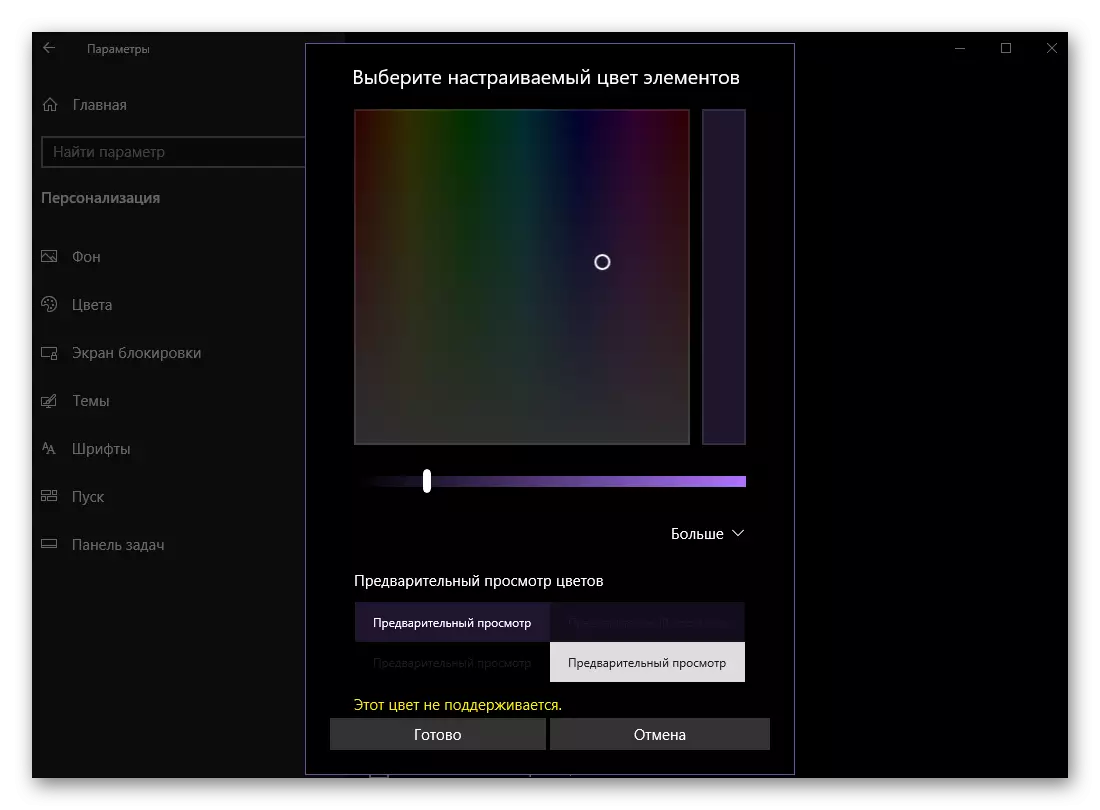Is-sistema operattiva Windows 10 hija fil-biċċa l-kbira differenti mill-verżjonijiet qabel. Huwa manifestat mhux biss f'kapaċitajiet funzjonali aktar avvanzati u mtejba kwalitattivament, iżda wkoll fid-dehra, li ġie riċiklat kważi kompletament. Il- "tużżana" inizjalment jidher attraenti ħafna, imma jekk mixtieq, l-interface tiegħu jista 'jinbidel b'mod indipendenti, tadatta għall-bżonnijiet u l-preferenzi tagħhom. Dwar fejn u kif isir, aħna se ngħidu hawn taħt.
"Personalizzazzjoni" Windovs 10
Minkejja l-fatt li l- "tużżana" baqgħet il- "pannell tal-kontroll", kontroll dirett tas-sistema u l-iffissar tagħha, għall-parti l-kbira, jitwettaq f'sezzjoni oħra - fil- "parametri", li qabel ma kienx sempliċement. Hawnhekk u ħabi l-menu, grazzi li tista 'tbiddel id-dehra tal-Windows 10. Biex tibda, aħna ngħidu kif nagħmluha, u mbagħad nipproċedu għall-kunsiderazzjoni dettaljata tal-għażliet disponibbli.Sfond
L-ewwel blokk ta 'għażliet, li jilħaqna meta tiċċaqlaq fit-taqsima "Personalizzazzjoni", hija "Sfond". Kif jirriżulta mit-titlu, hawn tista 'tbiddel l-istampa ta' l-isfond tad-desktop. Dan isir kif ġej:
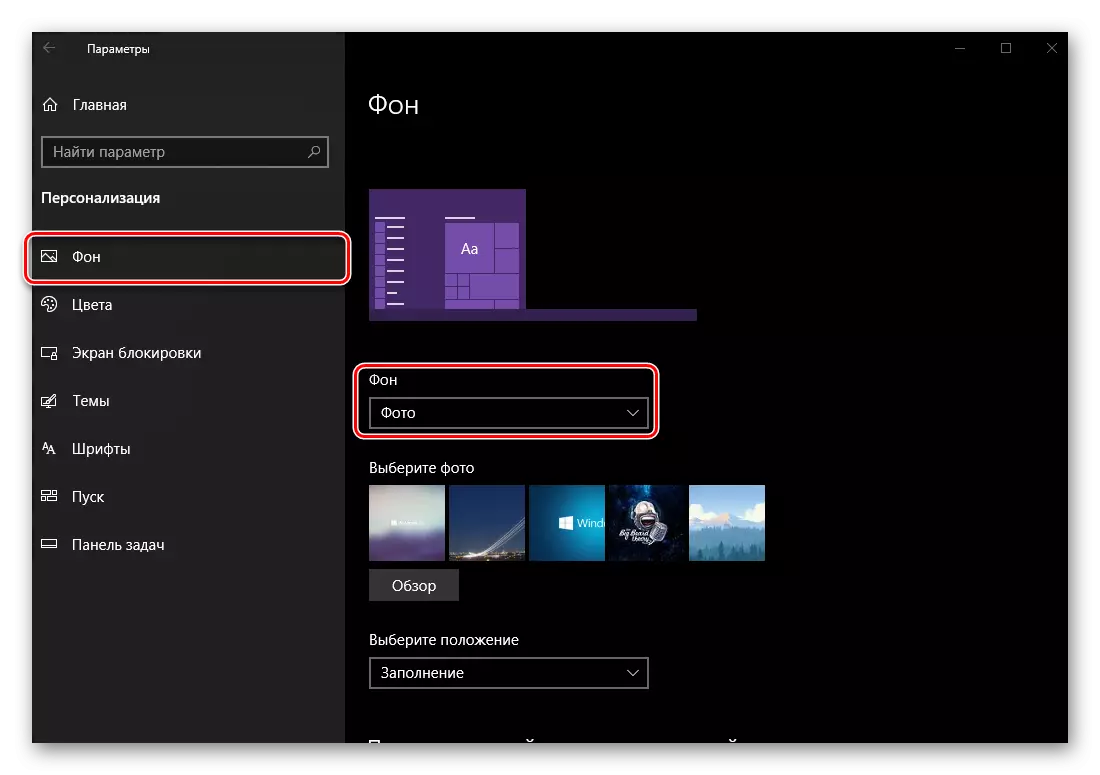
- Biex tibda, għandu jiġi ddeterminat liema tip ta 'sfond se jintuża - "ritratti", "kulur solidu" jew "Wirja". L-ewwel u t-tielet jimplika l-installazzjoni tal-immaġni (jew tal-mudell) tagħha stess, filwaqt li fil-każ tal-aħħar huma jinbidlu awtomatikament, wara perjodu ta 'żmien predeterminat.
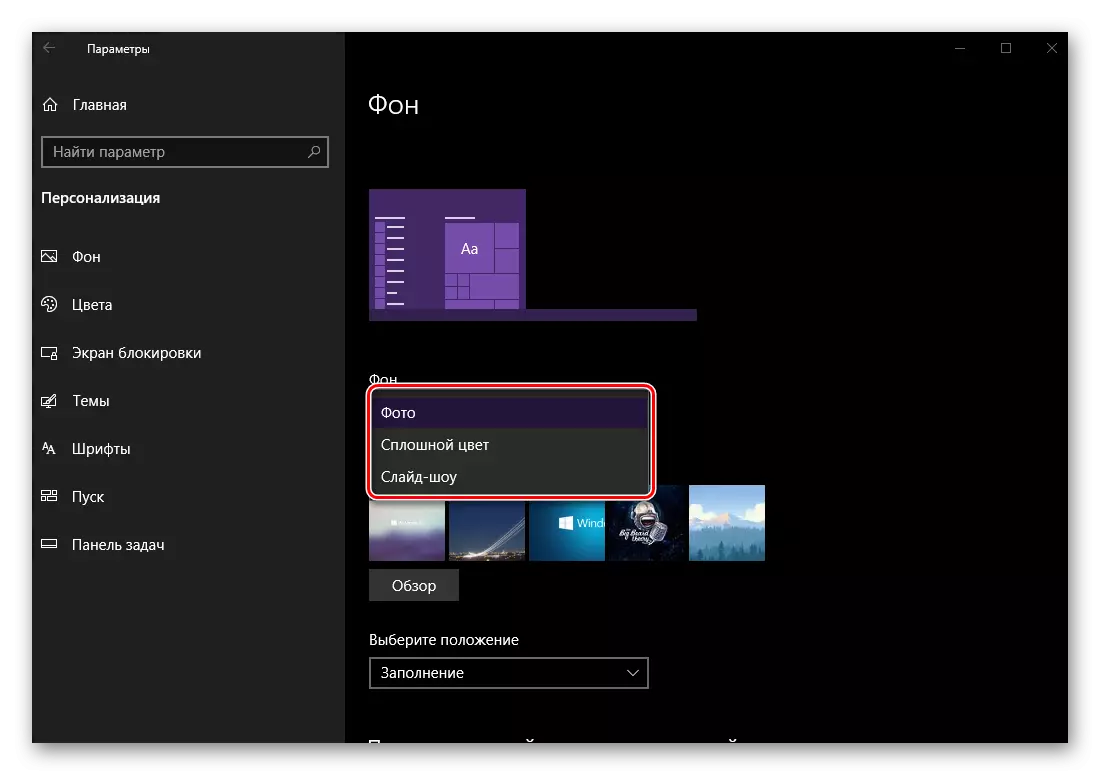
L-isem tat-tieni jitkellem għalih innifsu - fil-fatt, huwa mili omoġenju, li l-kulur tagħhom huwa magħżul mill-paletta affordabbli. Il-mod kif id-desktop se jieħu ħsieb il-bidliet li tkun daħħalt huwa, tista 'tara mhux biss biex iddawwar it-twieqi kollha, imma wkoll f'tip ta' previŜjonijiet, il-minjatura tad-desktop bil-menu miftuħ "Start" u t-taskbar.
- Biex tissettja l-immaġni tiegħek bħala l-isfond tad-desktop, biex tibda fil-menu drop-down tal-punt "sfond", iddetermina jekk hux se jkun ritratt wieħed jew "Wirja", u mbagħad tagħżel l-immaġni xierqa mil-lista disponibbli (awtomatikament, L-istandard u installat qabel huma murija hawn. Inti wallpaper) jew ikklikkja fuq il-buttuna "Ħarsa ġenerali" biex tagħżel l-isfond tiegħek minn diska PC jew sewqan estern.
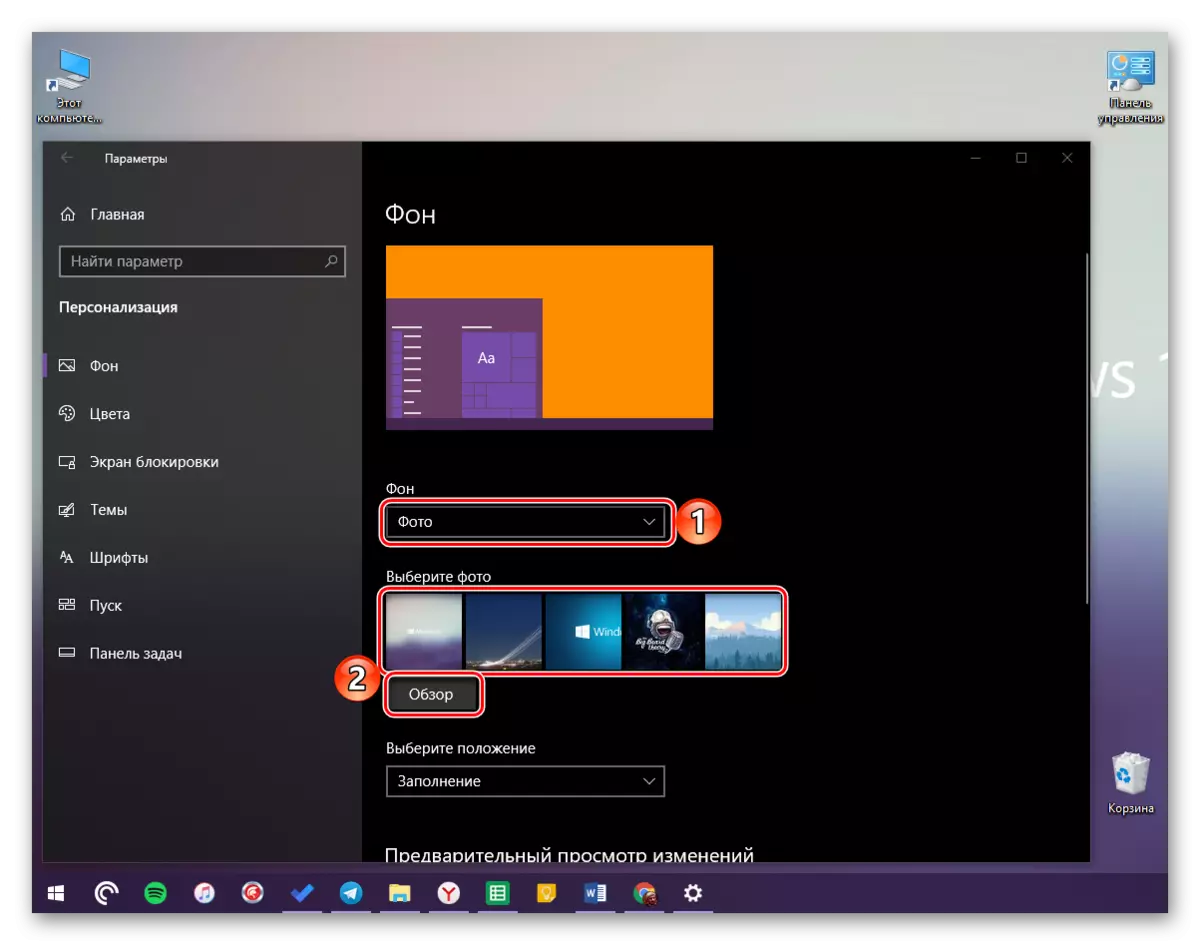
Meta tintgħażel it-tieni għażla, is-sistema "Explorer" tieqa tinfetaħ, fejn għandek bżonn tmur fil-folder bl-istampa li trid tissettja bħala l-isfond tad-desktop. Darba fil-post it-tajjeb, agħżel fajl LKM speċifiku u kklikkja fuq il-buttuna "Agħżel Stampa".
- L-istampa se tkun installata bħala sfond, tista 'tara kemm fuq id-desktop innifsu u fil-preview.

Jekk id-daqs (riżoluzzjoni) tal-isfond magħżul ma jikkorrispondix mal-karatteristiċi simili tal-monitor tiegħek, tista 'tbiddel it-tip ta' wiri fil-blokka "Pożizzjoni Agħżel". L-għażliet disponibbli huma murija fil-screenshot hawn taħt.
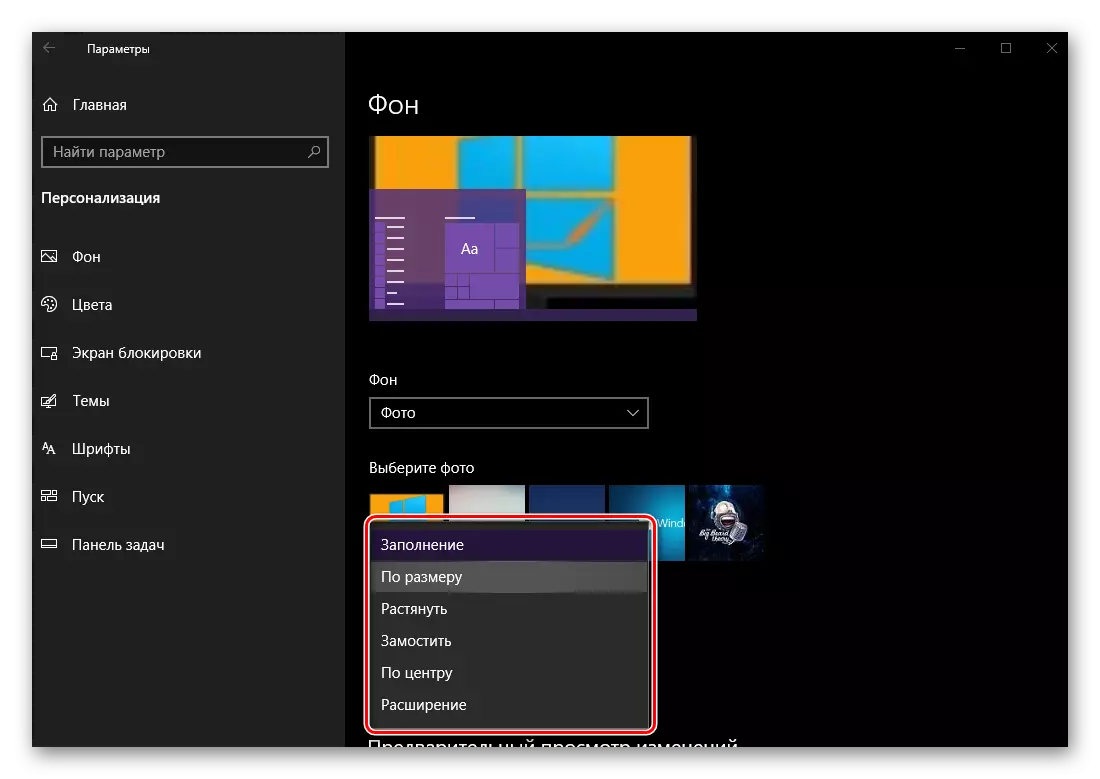
Għalhekk, jekk l-istampa magħżula tkun inqas mir-riżoluzzjoni tal-iskrin u l-parametru "daqs" huwa magħżul għaliha, l-ispazju li jifdal se jimtela bil-kulur.

X'inhuma eżattament, tista 'tiddefinixxi ruħek kemmxejn inqas, fil-blokka "Select Sfond".
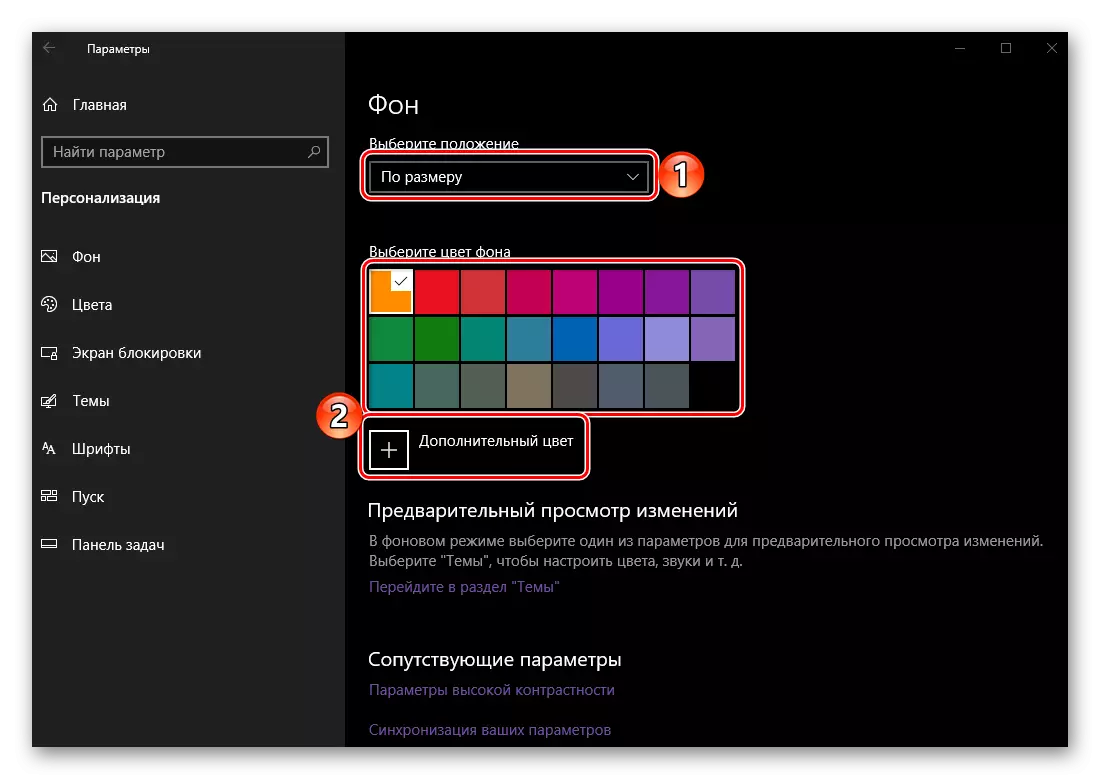
Hemm ukoll l-oppost "daqs" parametru - "qasir". F'dan il-każ, jekk l-istampa hija ħafna ikbar mid-daqs tal-wiri, il-parti tagħha biss tikkorrispondi għall-wisa 'u l-għoli se titqiegħed fuq id-desktop.
- Minbarra l-prinċipali, fil- "sfond" tab, hemm "parametri relatati" personalizzazzjoni.
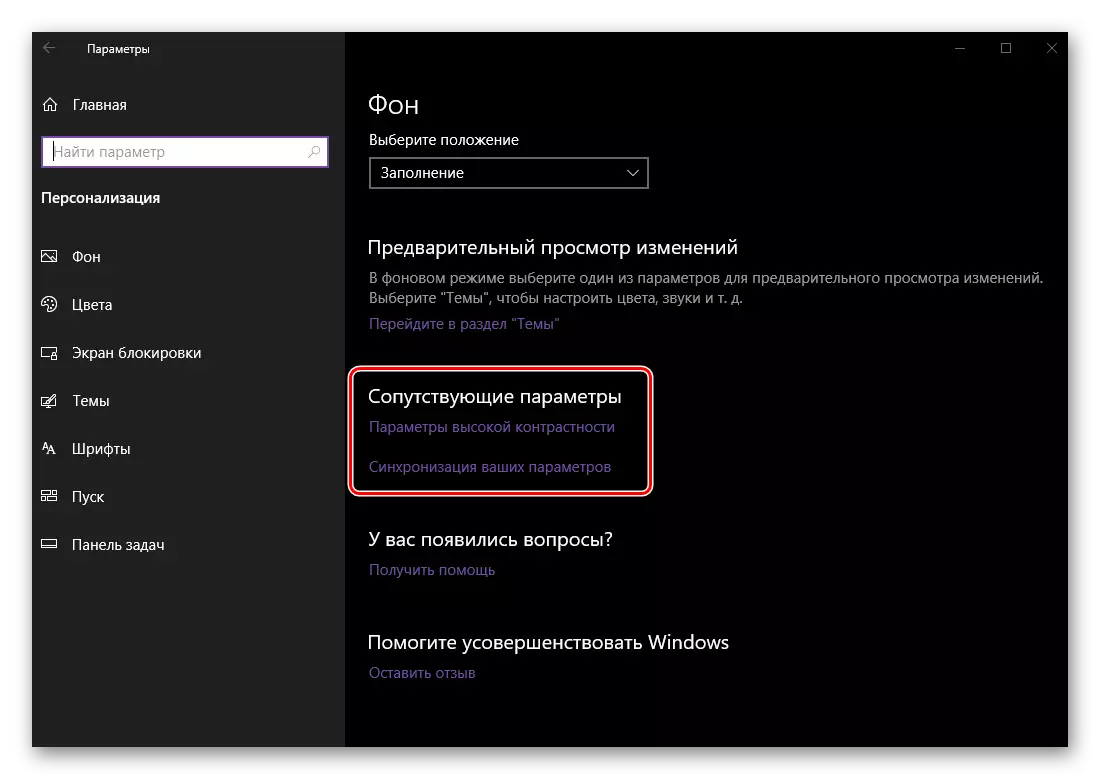
Ħafna minnhom huma ffokati fuq persuni b'diżabilità, huwa:

- Parametri ta 'kuntrast għoli;
- Vista;
- Smigħ;
- Interazzjoni.
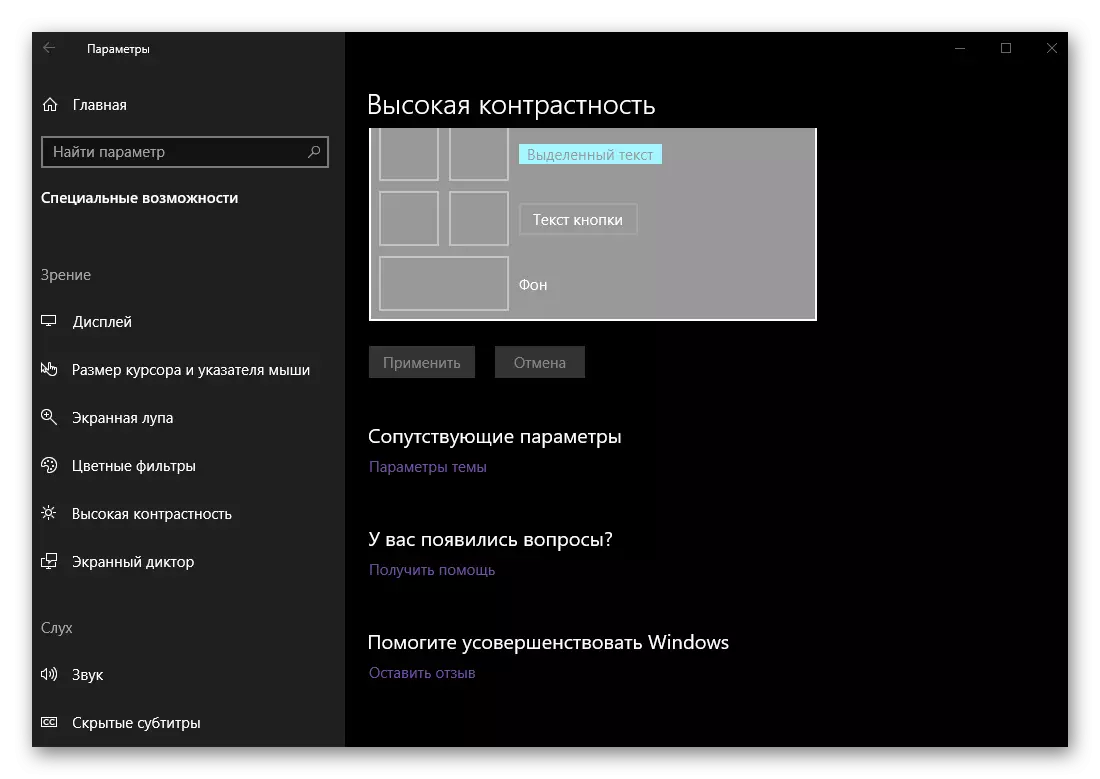

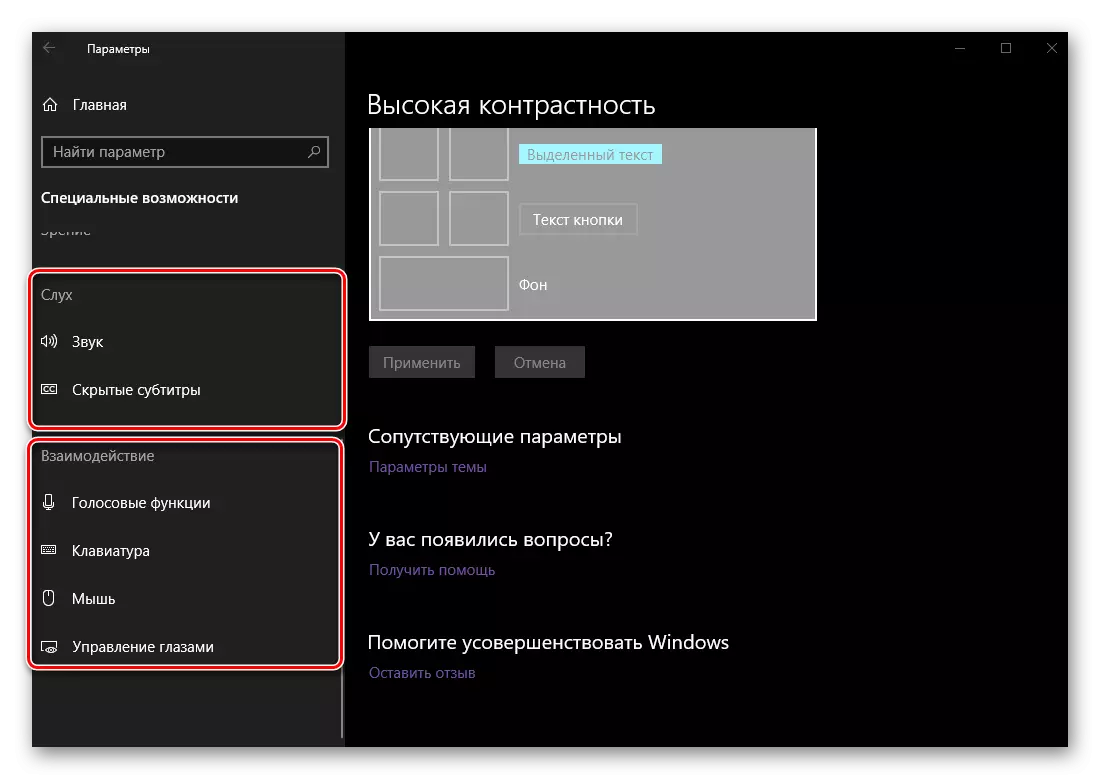
F'kull wieħed minn dawn il-blokok, tista 'tadatta d-dehra u l-imġiba tas-sistema għalik innifsek. Dan li ġej huwa sezzjoni utli "Sinkronizzazzjoni tal-parametri tiegħek".
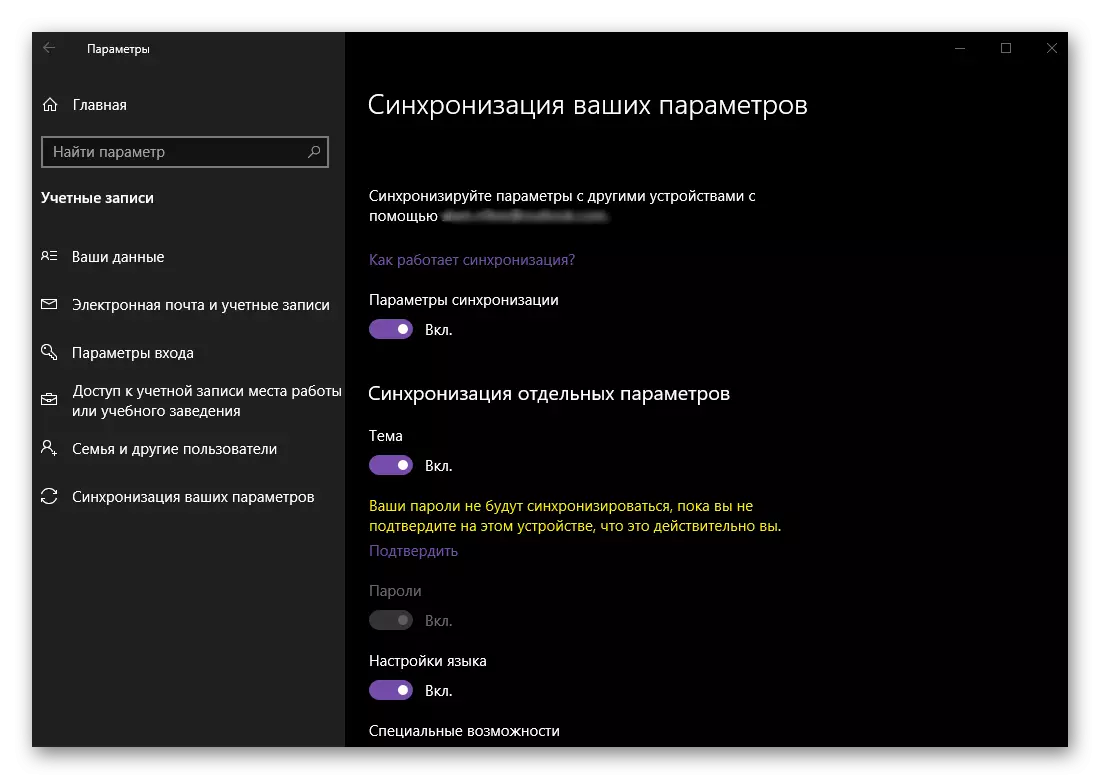
Hawnhekk tista 'tiddetermina liema mill-parametri tal-personalizzazzjoni li tkun installajt qabel se tkun sinkronizzata mal-kont tal-Microsoft, u għalhekk se tkun disponibbli għall-użu u fuq apparat ieħor bil-Windows 10 abbord, fejn tidħol fil-kont tiegħek.
- L-għażla tal-kulur hija possibbli f'diversi kriterji.
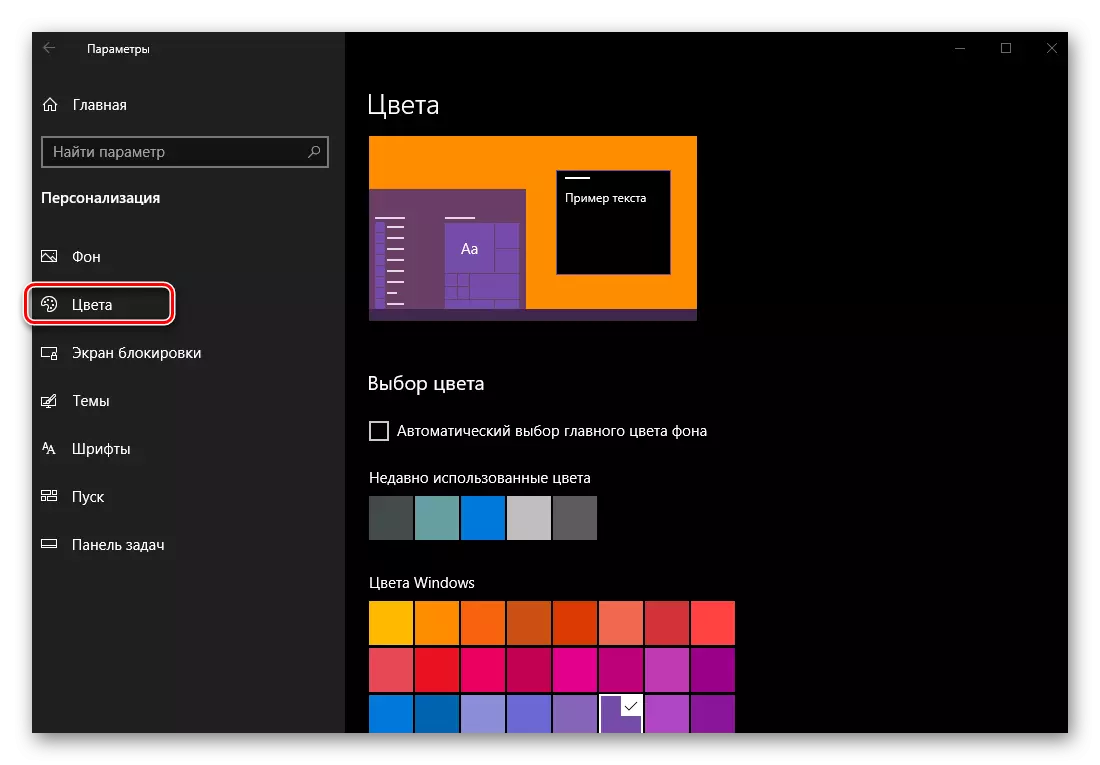
Għalhekk, tista 'tafda s-sistema operattiva tiegħu billi tinstalla immarka biswit l-oġġett korrispondenti, agħżel waħda mill-Paletta qabel, kif ukoll tirreferi għall-paletta fejn tista' tippreferi kemm waħda mill-ħafna kuluri tal-mudelli u ssettjajt tiegħek.

Veru, fit-tieni każ, kollox mhux tajjeb daqs nixtieq - dellijiet ħfief jew skuri mhumiex appoġġjati mis-sistema operattiva.
- Jiddeċiedu bil-kulur tal-elementi ewlenin tal-Windows, inti tista 'tippermetti l-effett ta' trasparenza għal dawn ħafna "kulur" komponenti jew, għall-kuntrarju, jirrifjutaha.

Lock Screen.
Minbarra d-desktop, tista 'tippersonalizza l-iskrin tas-serratura, li tissodisfa l-utent direttament meta tinbeda s-sistema operattiva.
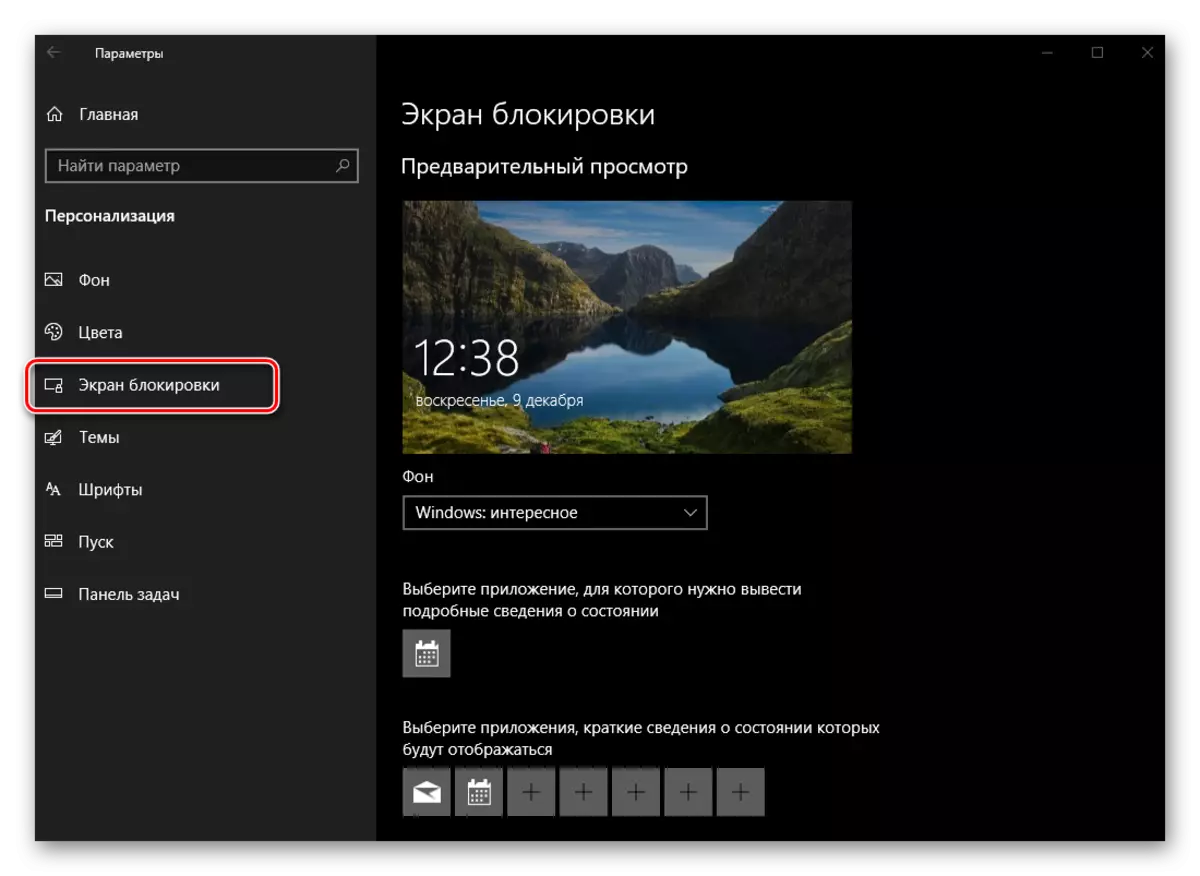
- L-ewwel wieħed mill-parametri disponibbli, li jistgħu jinbidlu f'din it-taqsima, huwa l-isfond tal-iskrin tal-blokok. Tliet għażliet huma disponibbli għall-għażla - "imgħax tal-Windows", "ritratt" u "Wirja". It-tieni u t-tielet huwa l-istess bħal fil-każ tal-isfond tad-desktop, u l-ewwel huwa l-għażla awtomatika ta 'screensavers mis-sistema operattiva.
- Sussegwentement, tista 'tagħżel applikazzjoni bażika waħda (minn standard għal OS u applikazzjonijiet oħra tal-UWP disponibbli fil-Microsoft Store) li għaliha se tintwera informazzjoni dettaljata fuq l-iskrin tas-serratura.
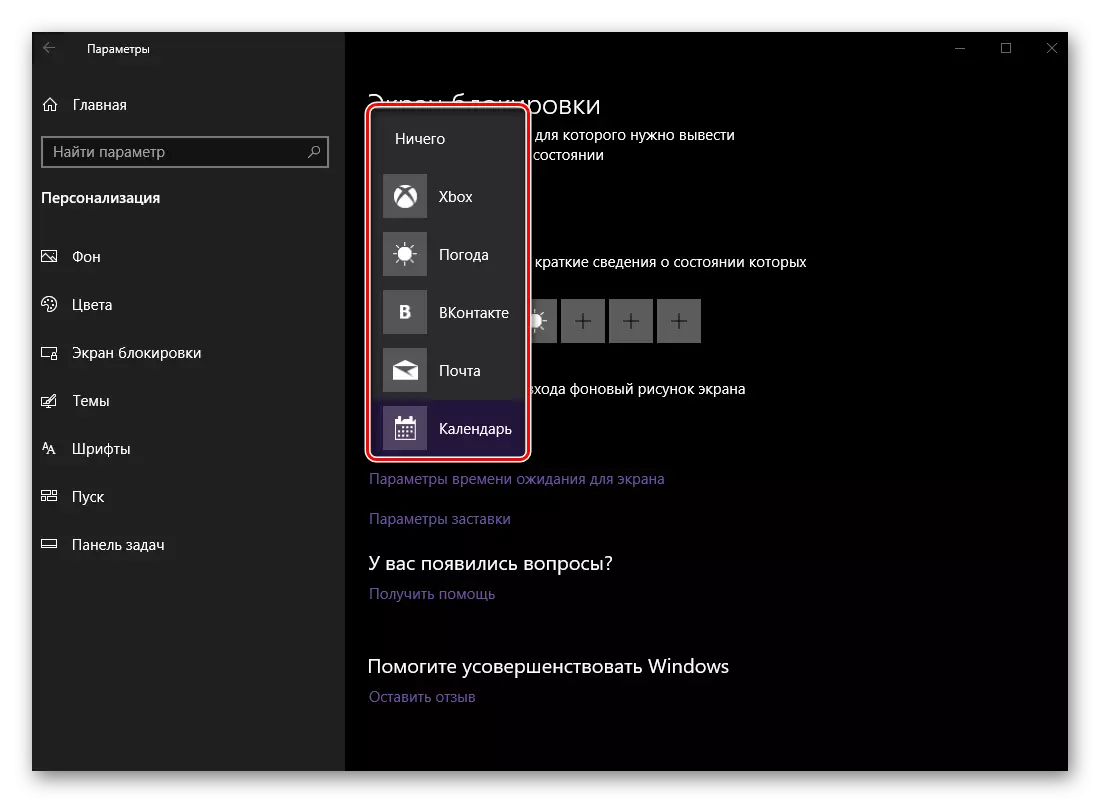
Temi
Tidwir għal din is-sezzjoni "Personalizzazzjoni", tista 'tbiddel is-suġġett tar-reġistrazzjoni tas-sistema operattiva. M'hemm l-ebda opportunitajiet wiesgħa bħal Windows 7, il- "tużżana", u għadhom tista 'tagħżel l-isfond, il-kulur, il-ħsejjes u l-opinjoni tal-pointer tal-cursor, u mbagħad ħlief bħala t-tema tiegħek.
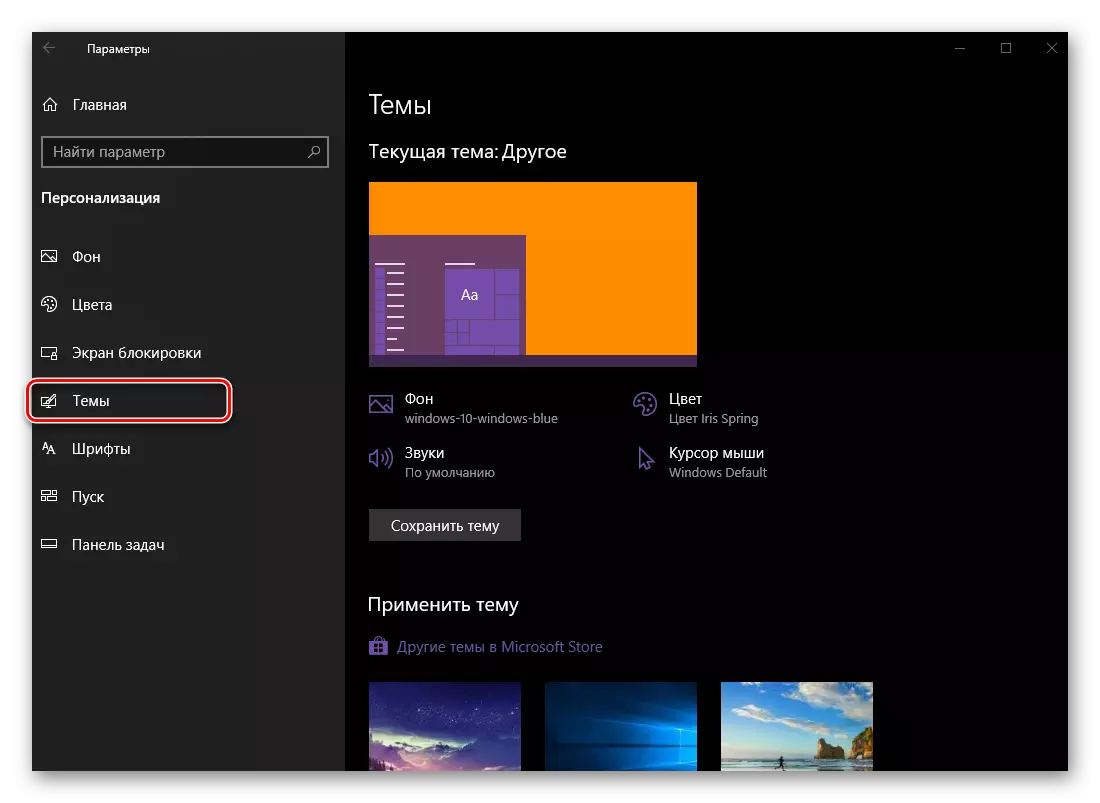
Huwa wkoll possibbli li tagħżel u tapplika waħda mis-suġġetti ssettjati minn qabel.
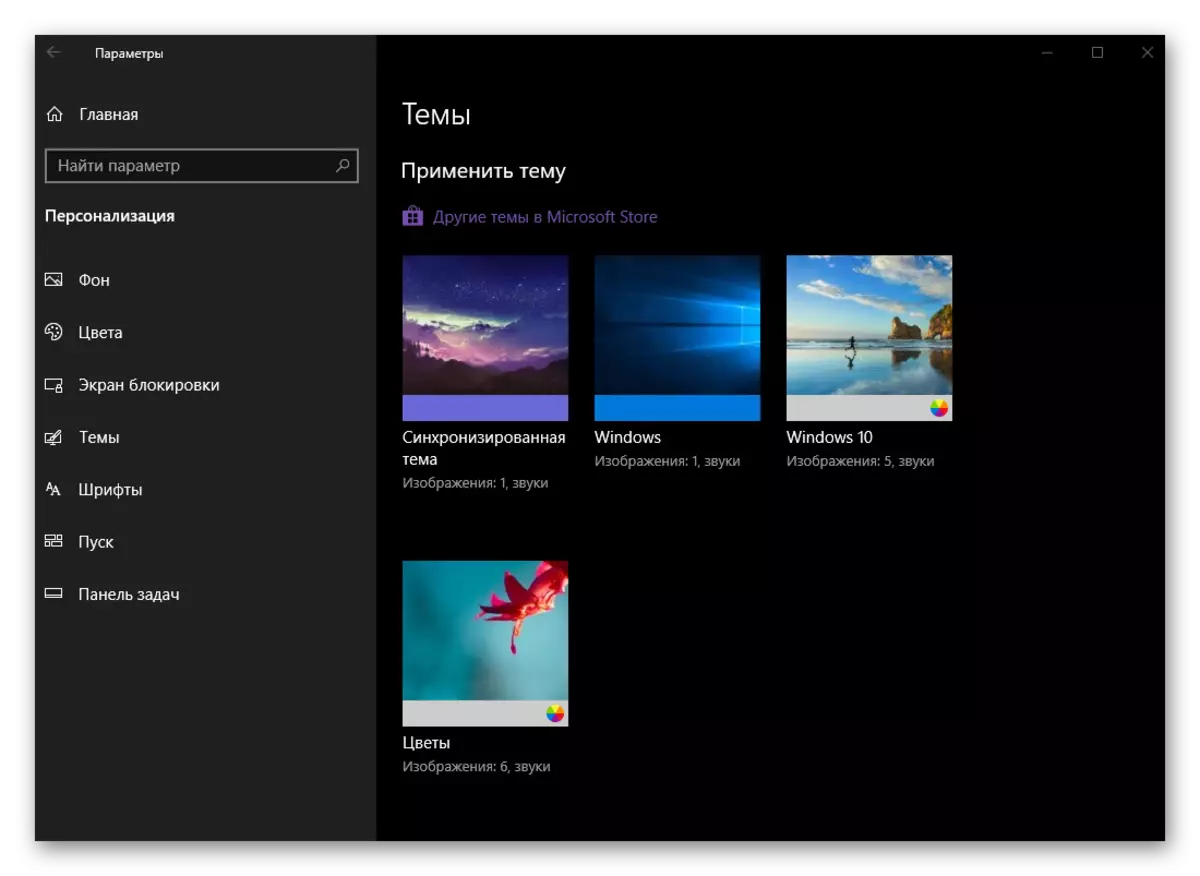
Jekk dan jidher li inti biżżejjed, u se jkun żgur, se jkun possibbli li jiġu installati suġġetti oħra tad-disinn mill-Microsoft Store, fejn huma ppreżentati pjuttost ħafna.
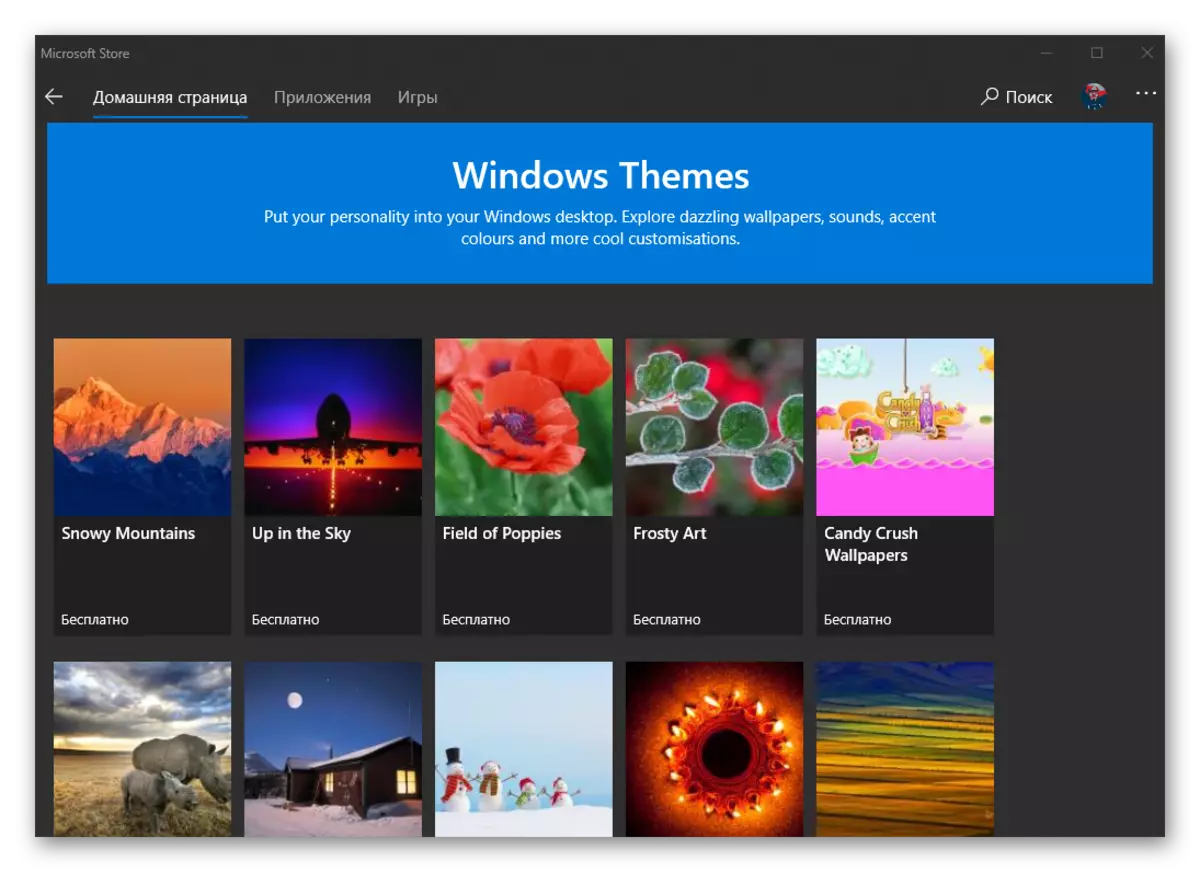
B'mod ġenerali, dwar kif jinteraġixxu mas- "suġġetti" fl-ambjent tas-sistema operattiva, aħna diġà diġà miktuba, għalhekk aħna sempliċement nirrakkomandaw qari l-artiklu hawn taħt. Aħna wkoll noffrulek materjal ieħor ieħor li jgħin saħansitra aktar b'saħħitha biex tippersonalizza d-dehra ta 'l-OS, li tagħmilha unika u rikonoxxibbli.
Aqra iktar:
Installazzjoni ta 'suġġetti fuq kompjuter bil-Windows 10
Installazzjoni ta 'ikoni ġodda fil-Windows 10
Fonts
Il-ħila li tbiddel il-fonts li qabel kienet disponibbli fil- "pannell tal-kontroll", b'waħda mill-aġġornamenti tas-sistema operattiva li jmiss, tmexxa għall-parametri tal-personalizzazzjoni taħt konsiderazzjoni llum. Aħna qabel tkellem dwar konfigurazzjoni u jinbidlu fonts, kif ukoll dwar numru ta 'parametri oħra relatati.

Aqra iktar:
Kif tibdel it-tipa fil-Windows 10
Kif tippermetti t-tipa twittija fil-Windows 10
Kif tiffissa l-problema bil-fonts mċajpra fil-Windows 10
Start.
Minbarra li tbiddel il-kulur, ixgħel jew skonnettja t-trasparenza, numru ta 'parametri oħra jistgħu jiġu definiti għall-menu tal-bidu. L-għażliet kollha disponibbli jistgħu jidhru fuq il-screenshot hawn taħt, jiġifieri, kull wieħed minnhom jista 'jdur, jew itfi, u b'hekk jinkiseb l-iktar wirja ottimali tal-menu tal-bidu tal-Windows.
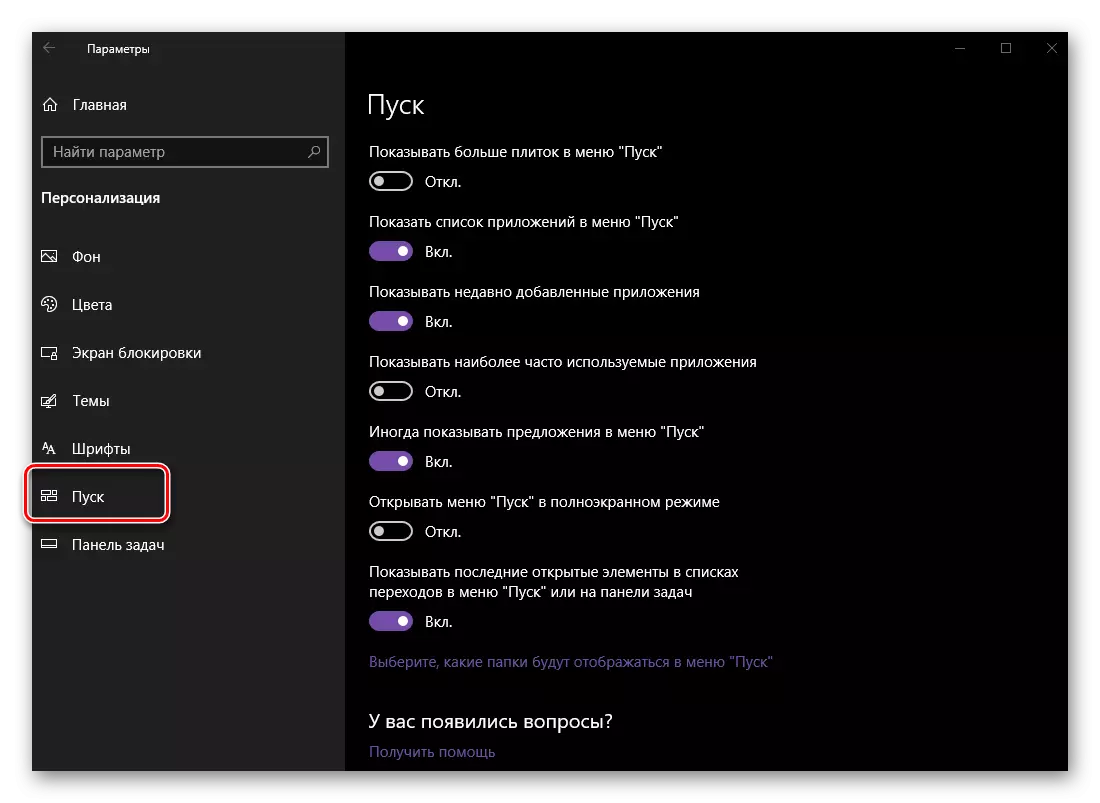
Aqra iktar: L-iffissar tad-dehra tal-menu "Start" fil-Windows 10
Task Bar
B'differenza mill-menu "Start", il-ħila li tippersonalizza d-dehra u parametri assoċjati oħra tat-taskbar huma ħafna usa '.
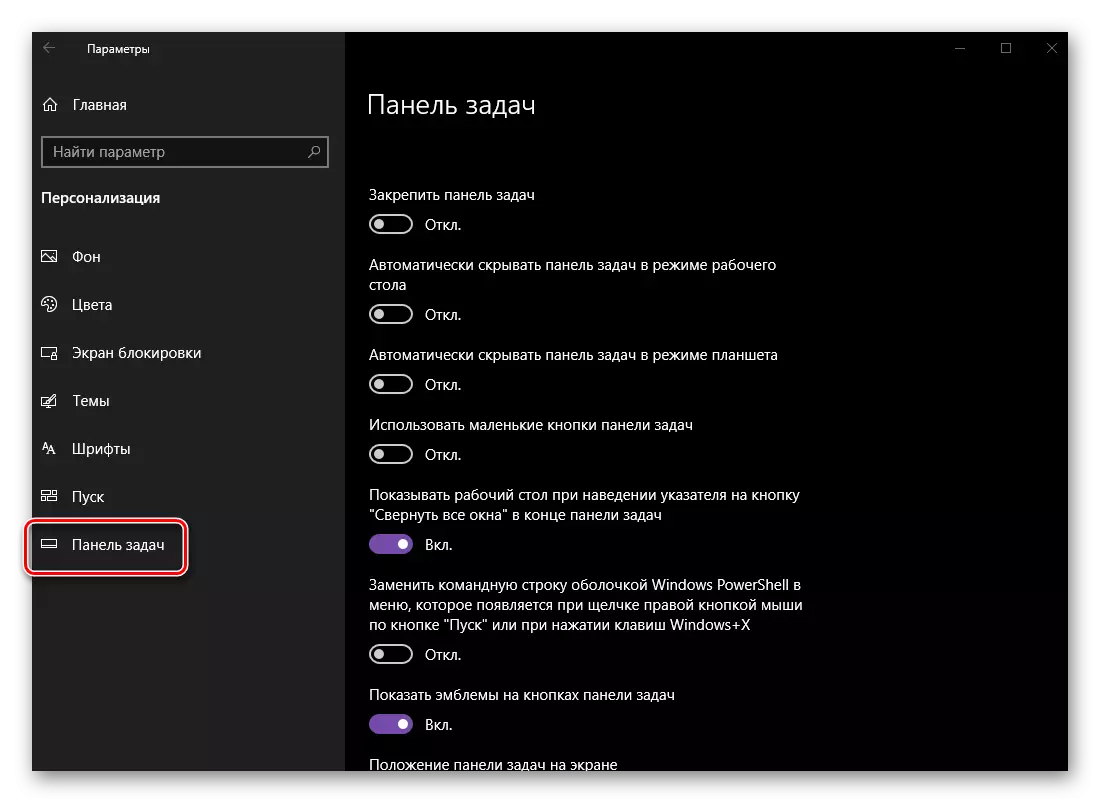
- Konvenzjonalment, dan l-element tas-sistema huwa ppreżentat fil-qiegħ ta 'l-iskrin, imma jekk mixtieq, jista' jitqiegħed fuq kwalunkwe mill-erba 'naħat. Wara li għamel dan, il-panel jista 'jiġi ffissat ukoll, li jipprojbixxi l-moviment ulterjuri tiegħu.
- Biex tinħoloq effett ikbar tal-wiri, it-taskbar jista 'jkun moħbi fil-modalità desktop u / jew modalità tal-pillola. It-tieni għażla hija ffokata fuq is-sidien ta 'apparat sensorju, l-ewwel - fuq l-utenti kollha b'moniters konvenzjonali.
- Jekk it-taskbar komplet jaħbi jidher li jkun superfluwu, id-daqs tiegħu, jew pjuttost, id-daqs tal-ikoni ppreżentati fuqha jista 'jitnaqqas kważi darbtejn. Din l-azzjoni tippermetti viżwalment iżżid l-ispazju tax-xogħol, għalkemm pjuttost ftit.
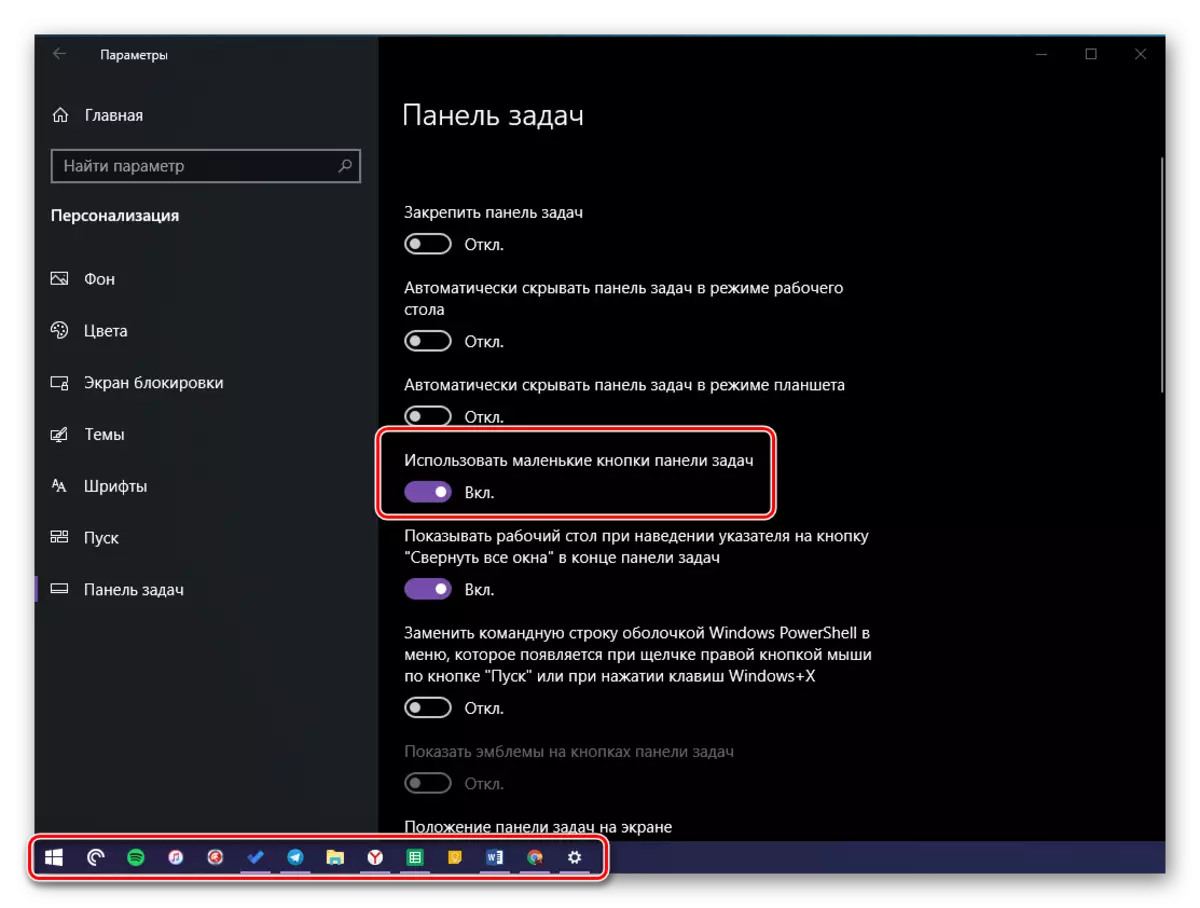
Nota: Jekk it-taskbar jinsab fuq il-lemin jew fuq ix-xellug tal-iskrin, mhux se jkun possibbli li titnaqqasha u l-ikoni ma jaħdmux.
- Fl-aħħar tat-taskbar (awtomatikament, huwa t-tarf tal-lemin tiegħu), immedjatament lil hinn mill-buttuna taċ- "ċentru ta 'notifika", hemm element żgħir biex jintwew malajr it-twieqi u l-wiri tad-desktop. Billi jattiva l-oġġett immarkat fl-immaġini, dan jista 'jsir hekk meta inti hover il-pointer cursor għal din il-partita, se tara d-desktop innifsu.
- Jekk tixtieq, fil-parametri tat-taskbar, tista 'tissostitwixxi l- "linja tal-kmand" familjari ma' l-utenti kollha għall-Analog aktar moderna tiegħu - il-qoxra "Powershell".
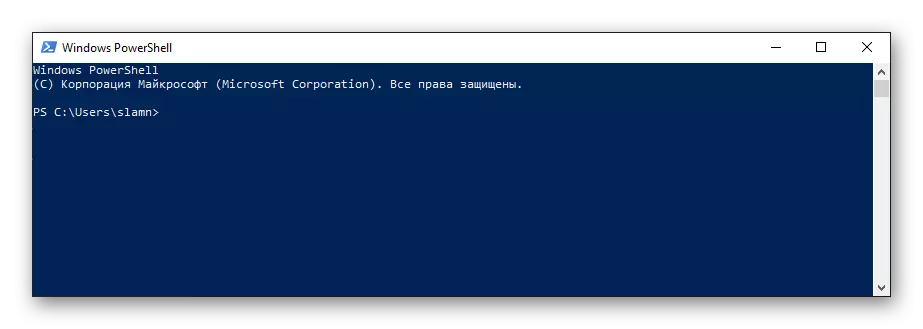
Agħmel dan jew le - tiddeċiedi għalik innifsek.

Aqra wkoll: Kif tmexxi "linja tal-kmand" f'isem l-amministratur fil-Windows 10
- Xi applikazzjonijiet, bħal messaġġiera, xogħol ta 'appoġġ b'notifiki, li juru l-kwantità tagħhom jew sempliċement il-preżenza ta' tali fil-forma ta 'emblema minjatura direttament fuq l-ikona fit-taskbar. Dan il-parametru jista 'jiġi attivat jew, għall-kuntrarju, skonnettja jekk m'għandekx bżonnha.
- Kif diġà msemmi hawn fuq, it-taskbar jista 'jitqiegħed fuq kwalunkwe mill-erba' naħat ta 'l-iskrin. Dan jista 'jsir kemm b'mod indipendenti, sakemm ikun ġie ffissat qabel, u hawn, fit-taqsima "personalizzazzjoni" taħt konsiderazzjoni billi tagħżel l-oġġett xieraq mil-lista drop-down.
- Applikazzjonijiet li jaħdmu u użati bħalissa jistgħu jintwerew fuq it-taskbar mhux biss bħala ikoni, iżda wkoll blokki wiesgħa, kif kien fil-verżjonijiet preċedenti tal-Windows.

F'din it-taqsima tal-parametri, tista 'tagħżel waħda miż-żewġ modi tal-wiri - "dejjem taħbi t-tikketti" (standard) jew "qatt" (rettangoli), jew tagħti preferenza lin- "Golden Nofsani", ħabihom biss "Meta żżur it-taskbar ".
- Fil- "Notifiki Żona" parametri, tista 'tikkonfigura liema ikoni se jintwerew fuq it-taskbar kollha kemm hi, kif ukoll liema mill-applikazzjonijiet tas-sistema dejjem ikunu viżibbli.
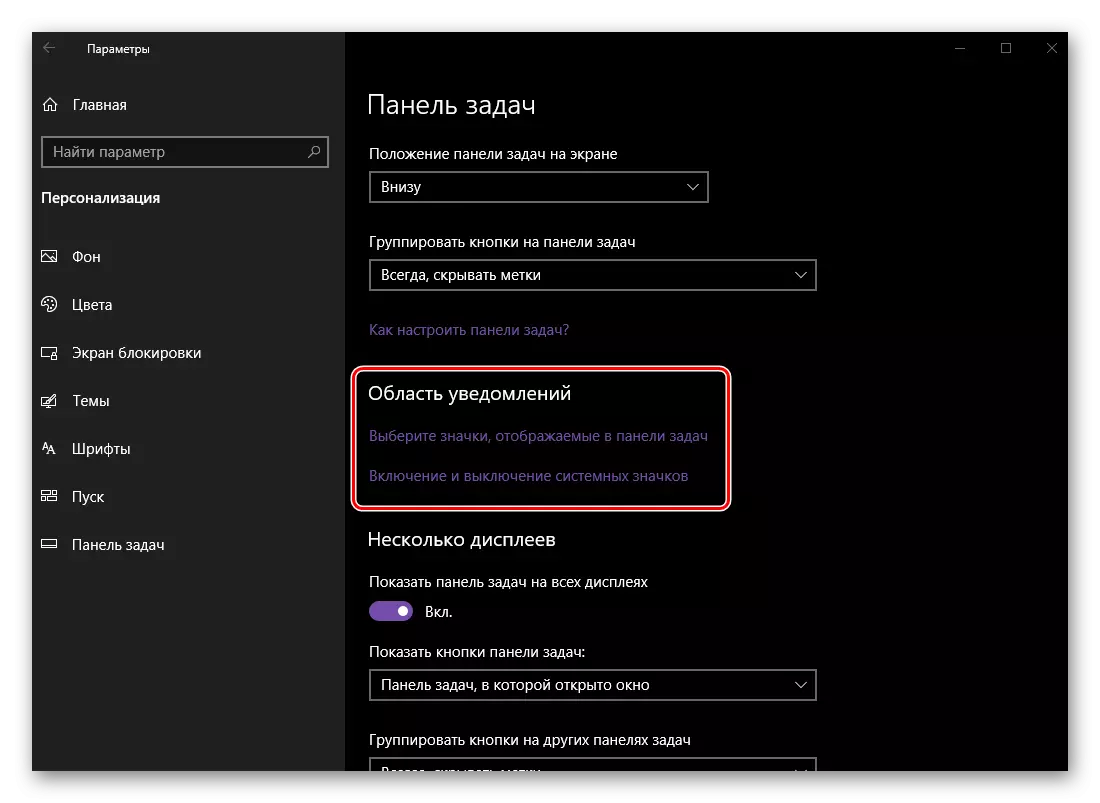
L-ikoni li tagħżel se jkunu viżibbli fuq it-taskbar (fuq ix-xellug taċ- "ċentru ta 'notifika" u l-arloġġ) dejjem, il-bqija se jkun minimizzat fit-trej.
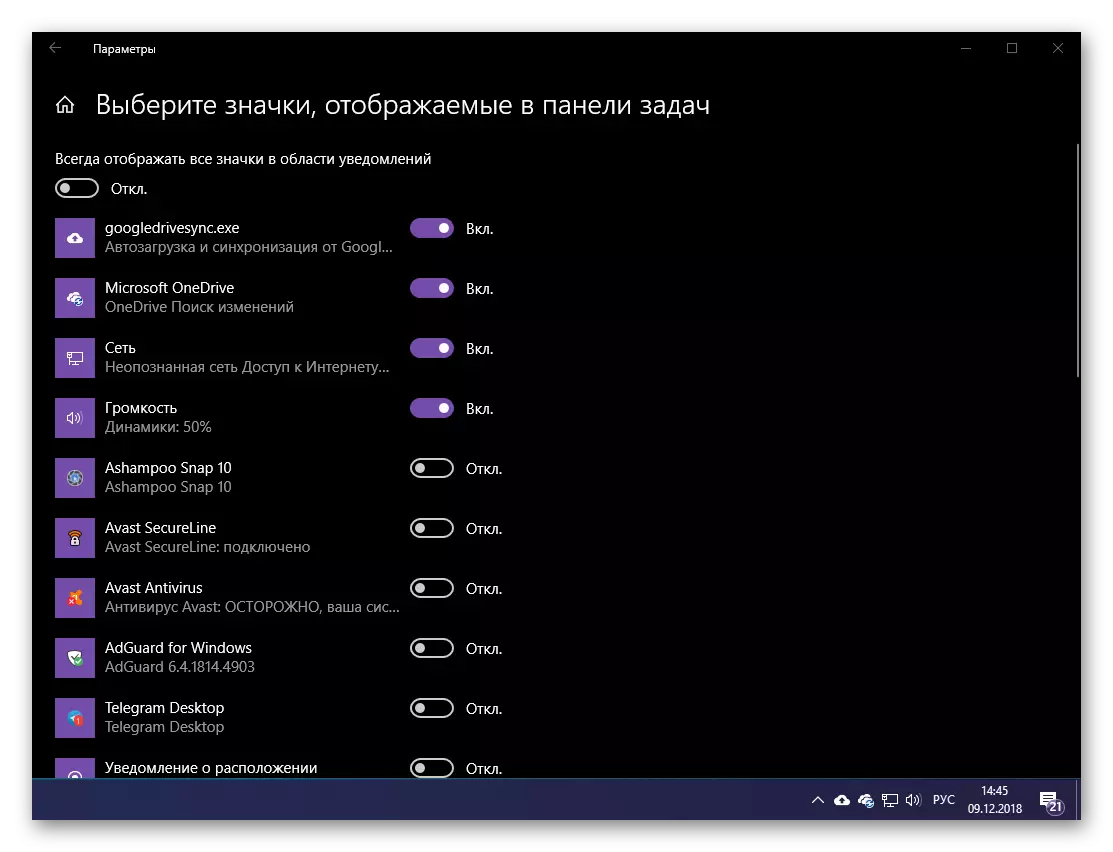
Madankollu, jista 'jsir ukoll sabiex l-ikoni ta' assolutament l-applikazzjonijiet kollha huma dejjem viżibbli, li għalihom is-swiċċ korrispondenti għandu jiġi attivat.
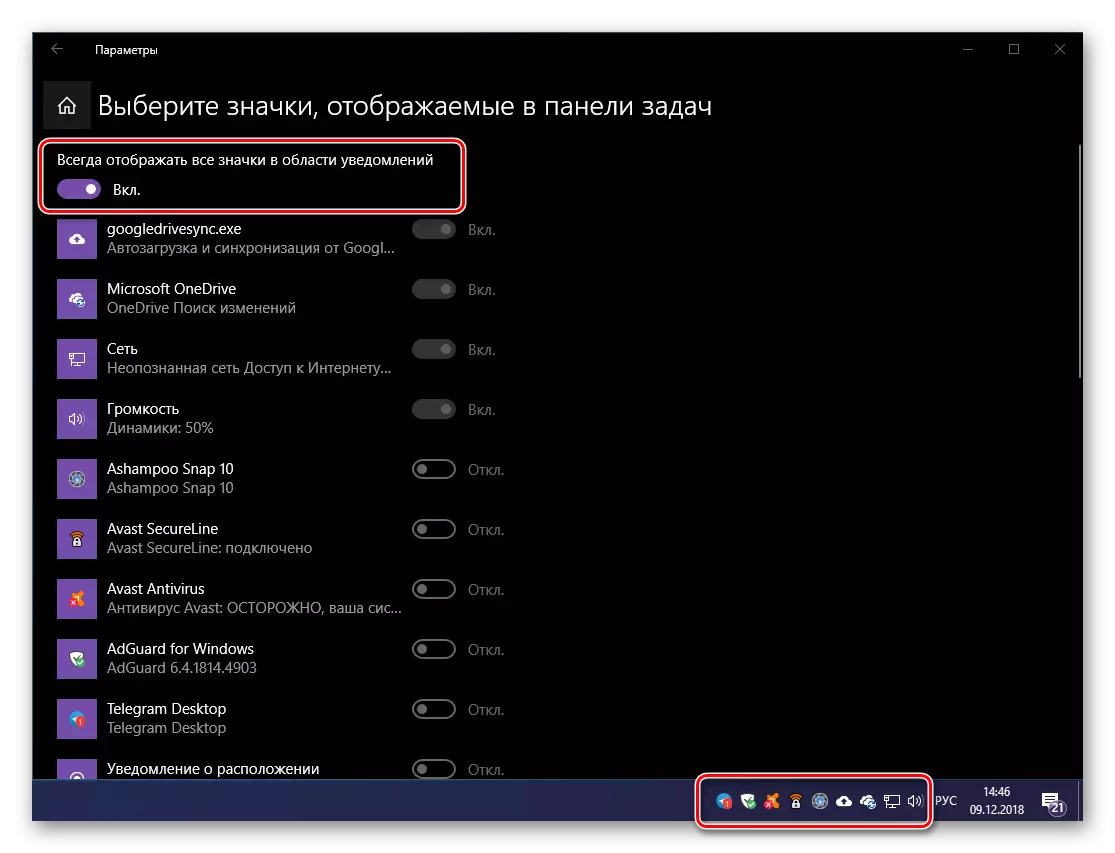
Barra minn hekk, tista 'tikkonfigura (Enable jew Itfi) turi tali ikoni tas-sistema bħal "arloġġ", "volum", "netwerk", "indikatur tal-input" (lingwa), "Ċentru għan-notifiki", eċċ. Għalhekk, b'dan il-mod, huwa possibbli li żżid mal-panel l-oġġetti li għandek bżonn u taħbi bla bżonn.
- Jekk qed taħdem b'aktar minn wirja waħda, fil-parametri "personalizzazzjoni", tista 'tikkonfigura kif it-taskbar u t-tikketti tal-applikazzjoni jintwerew fuq kull wieħed minnhom.
- It-taqsima "Poplu" deher fil-Windows 10 mhux daqshekk żmien ilu, huwa meħtieġ mhux l-utenti kollha, iżda għal xi raġuni li tieħu parti pjuttost kbira fil-parametri tat-taskbar. Hawnhekk tista 'tiddiżattiva jew, għall-kuntrarju, ixgħel, uri l-buttuna korrispondenti, issettja n-numru ta' kuntatti preżenti fil-lista, kif ukoll tikkonfigura s-settings tan-notifika.
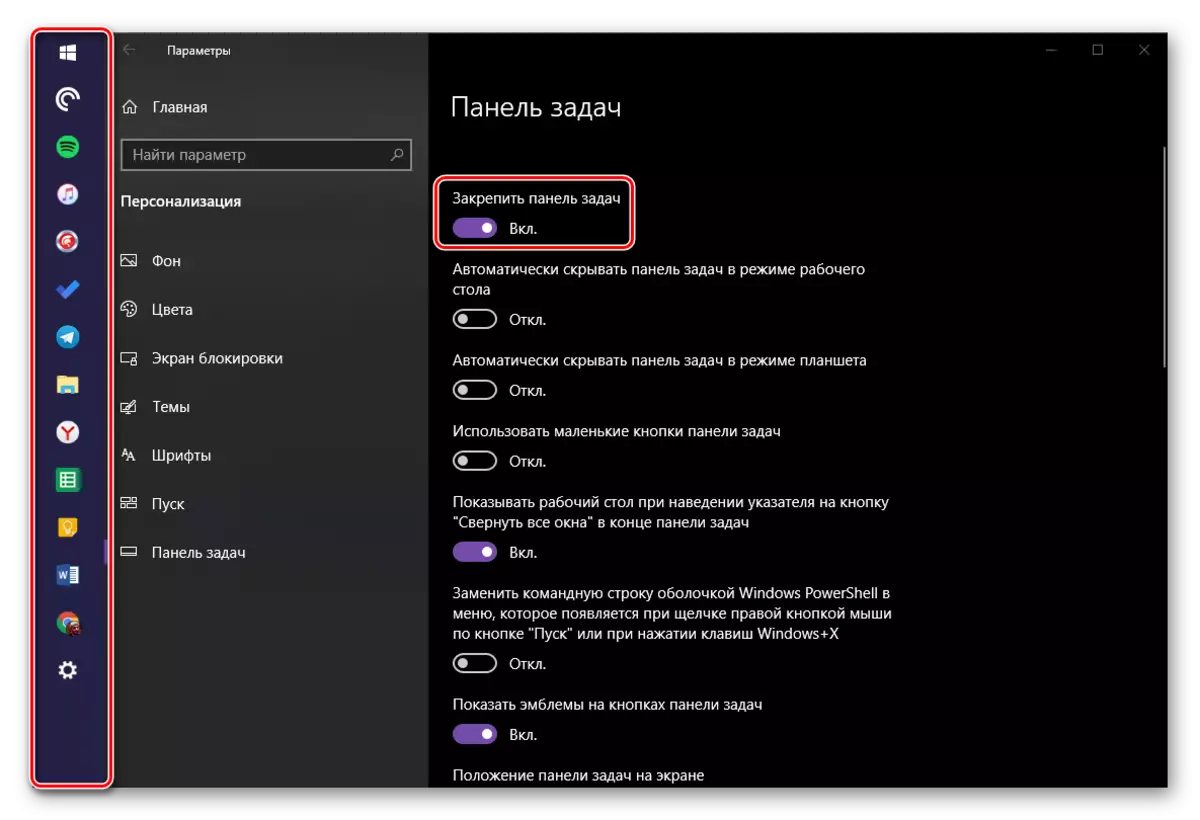
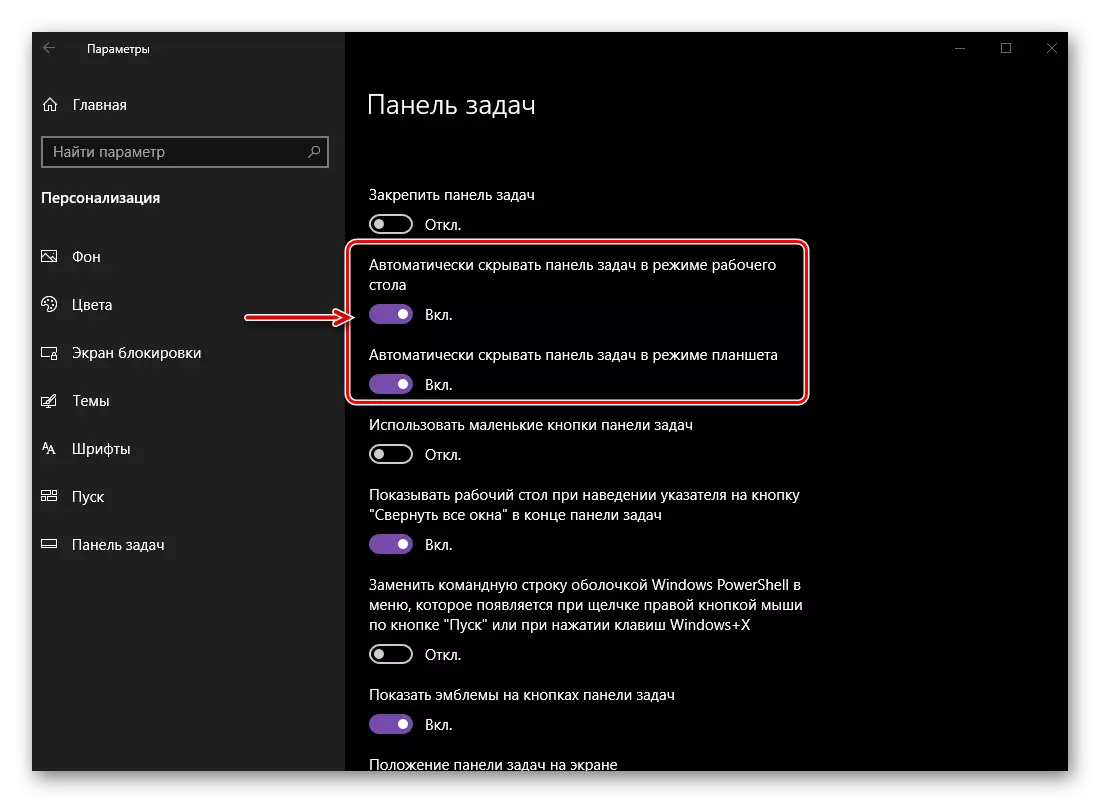
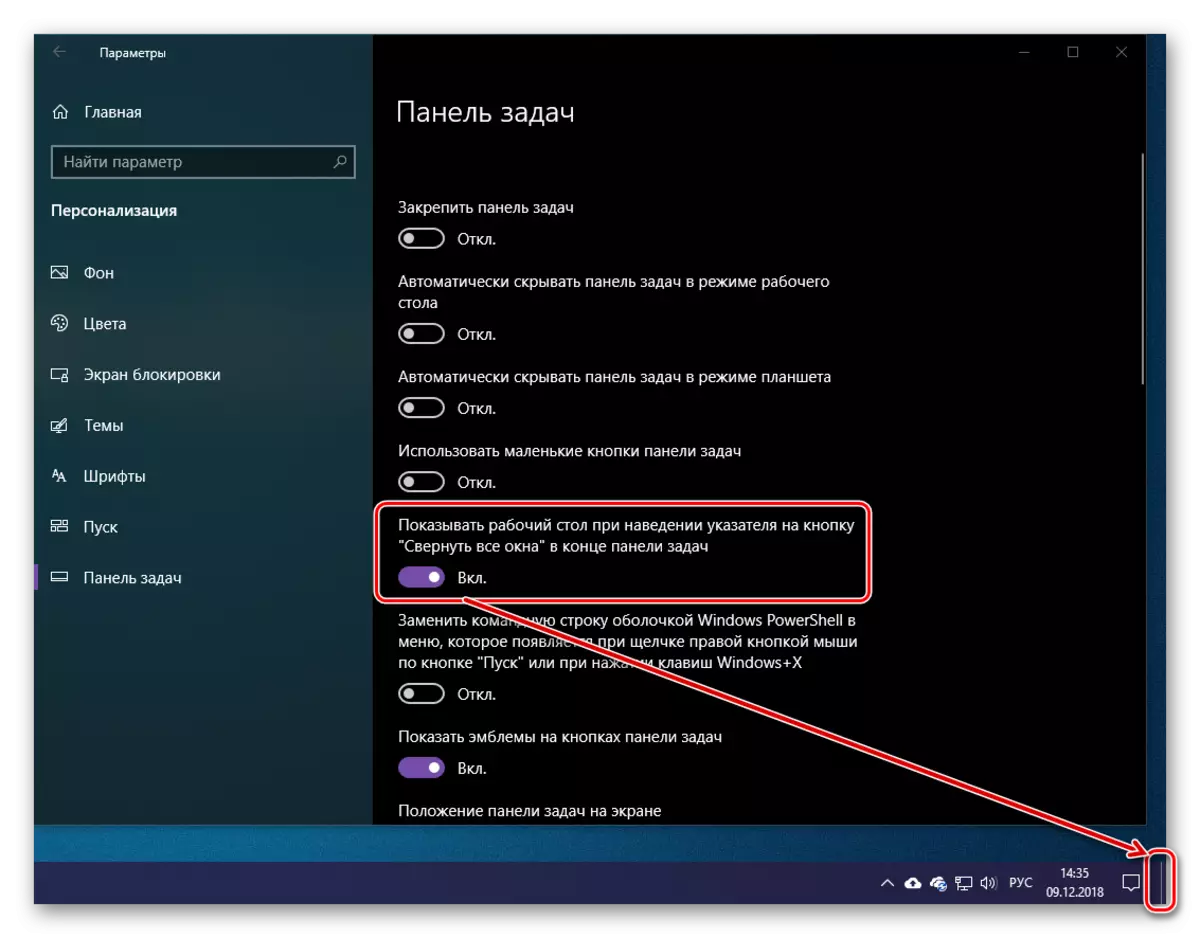
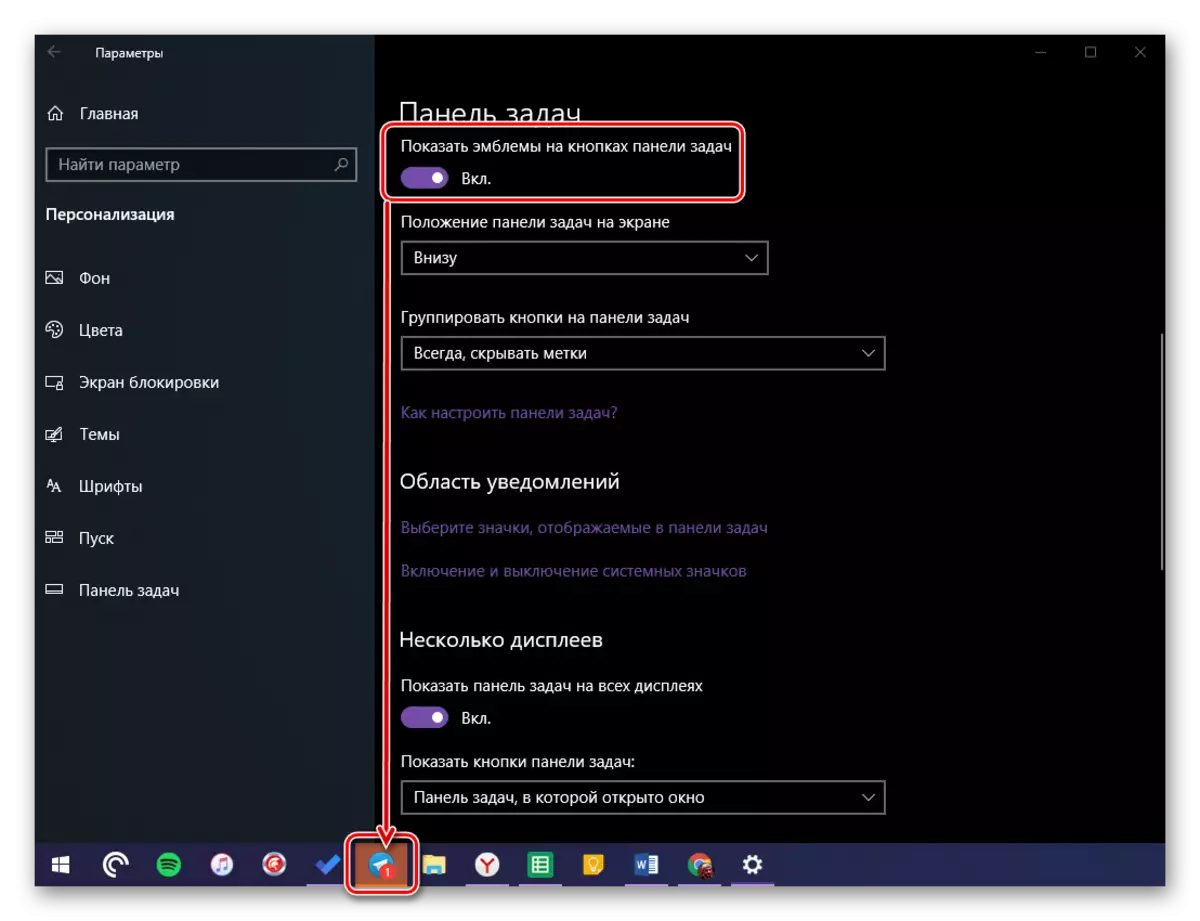
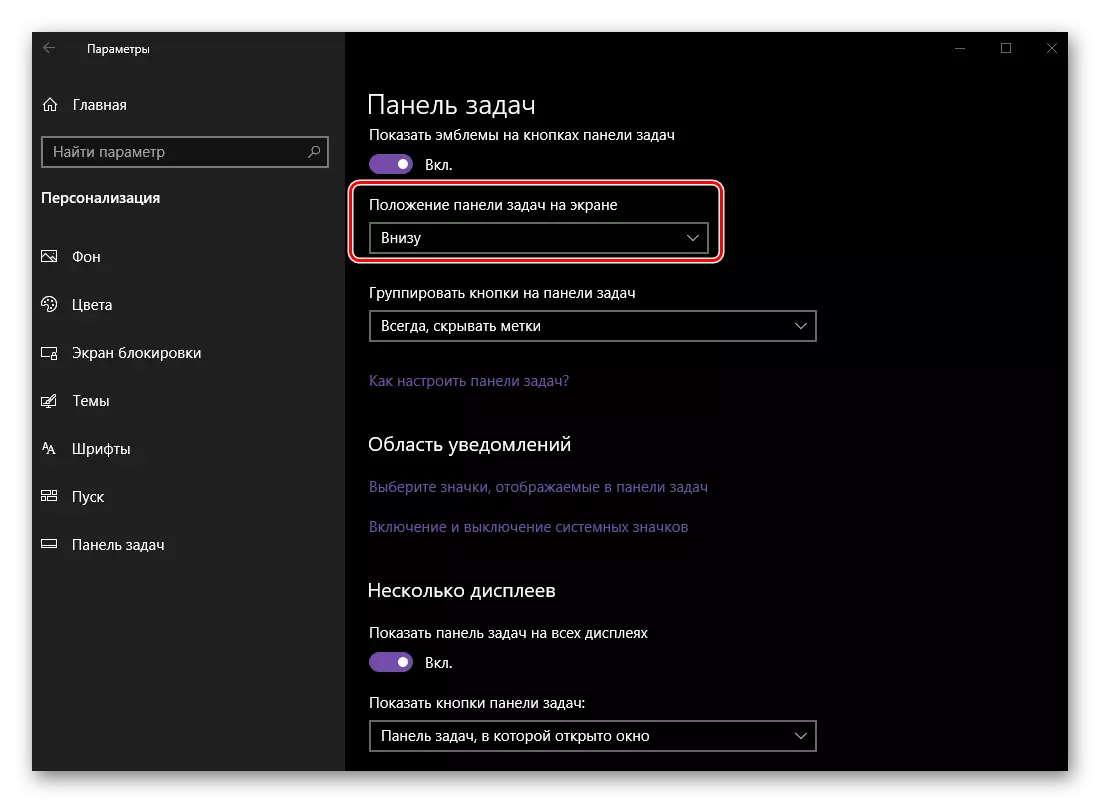
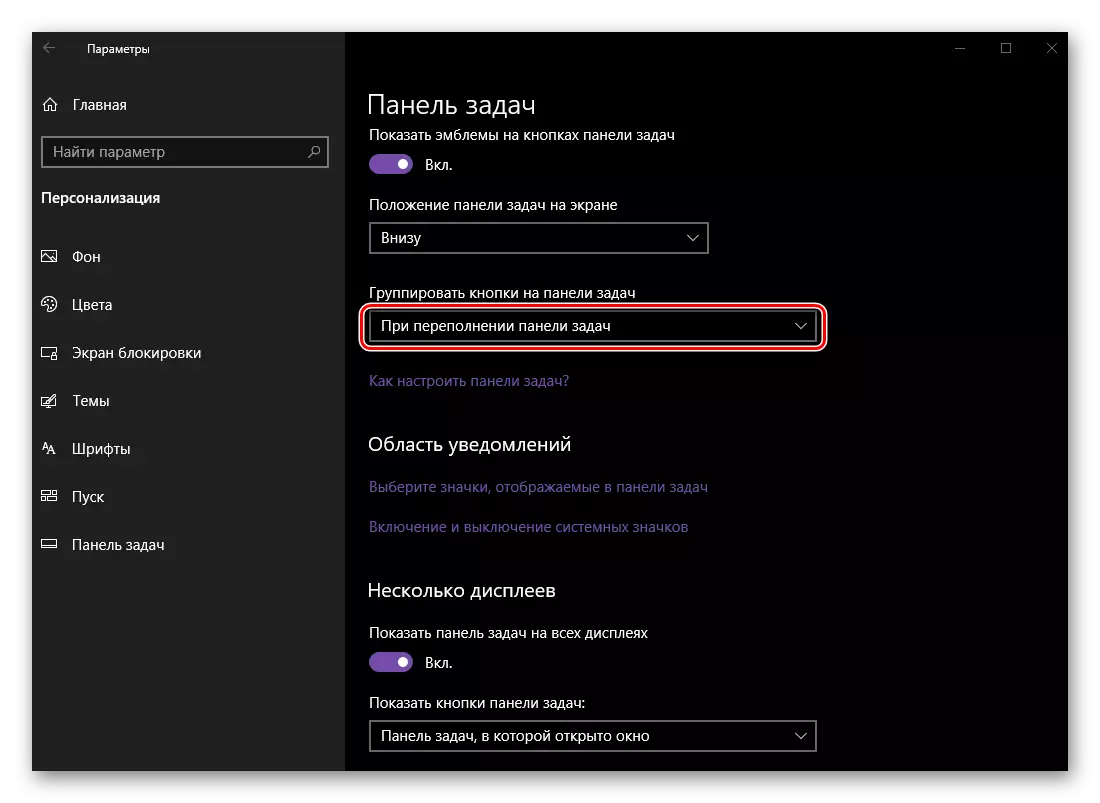
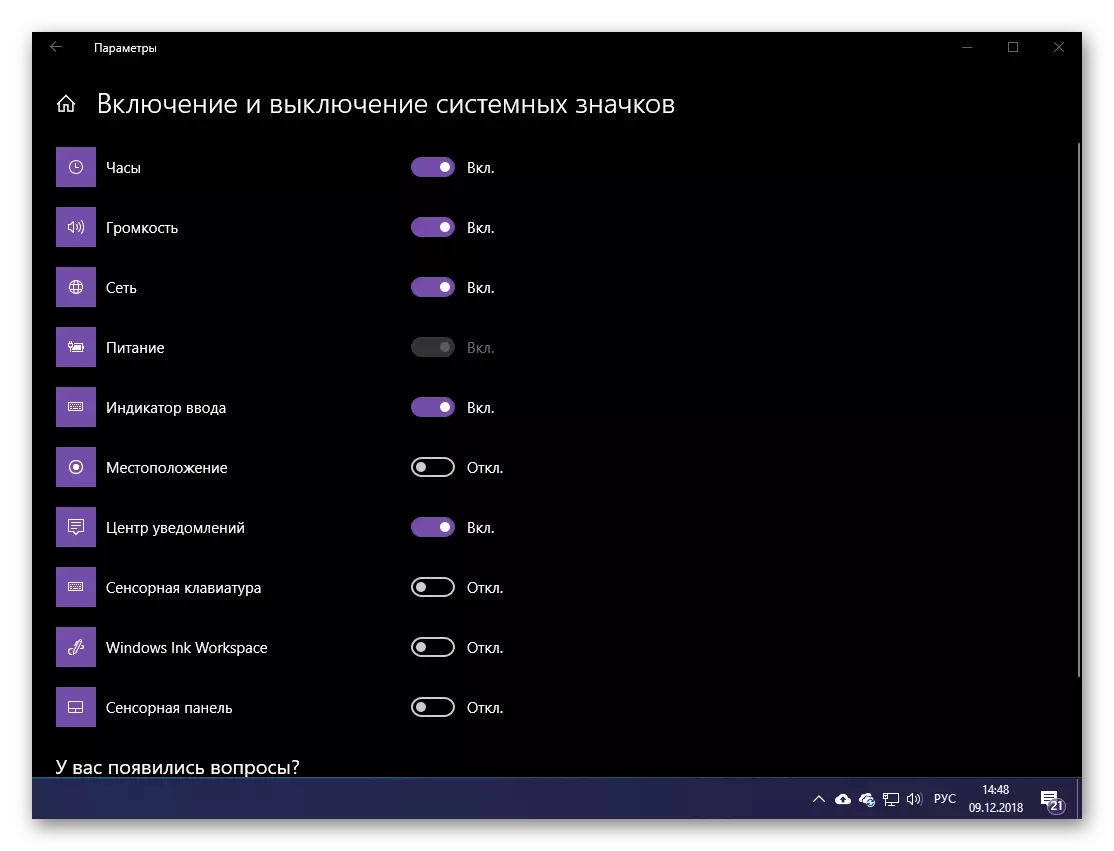
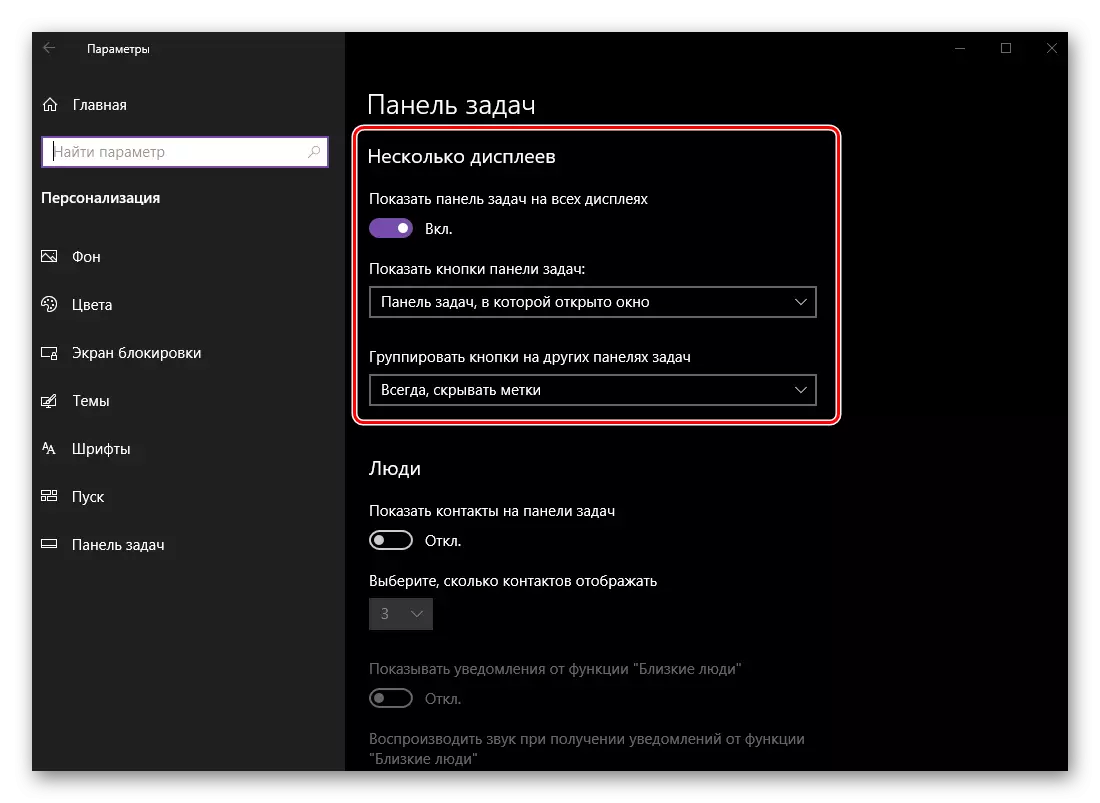
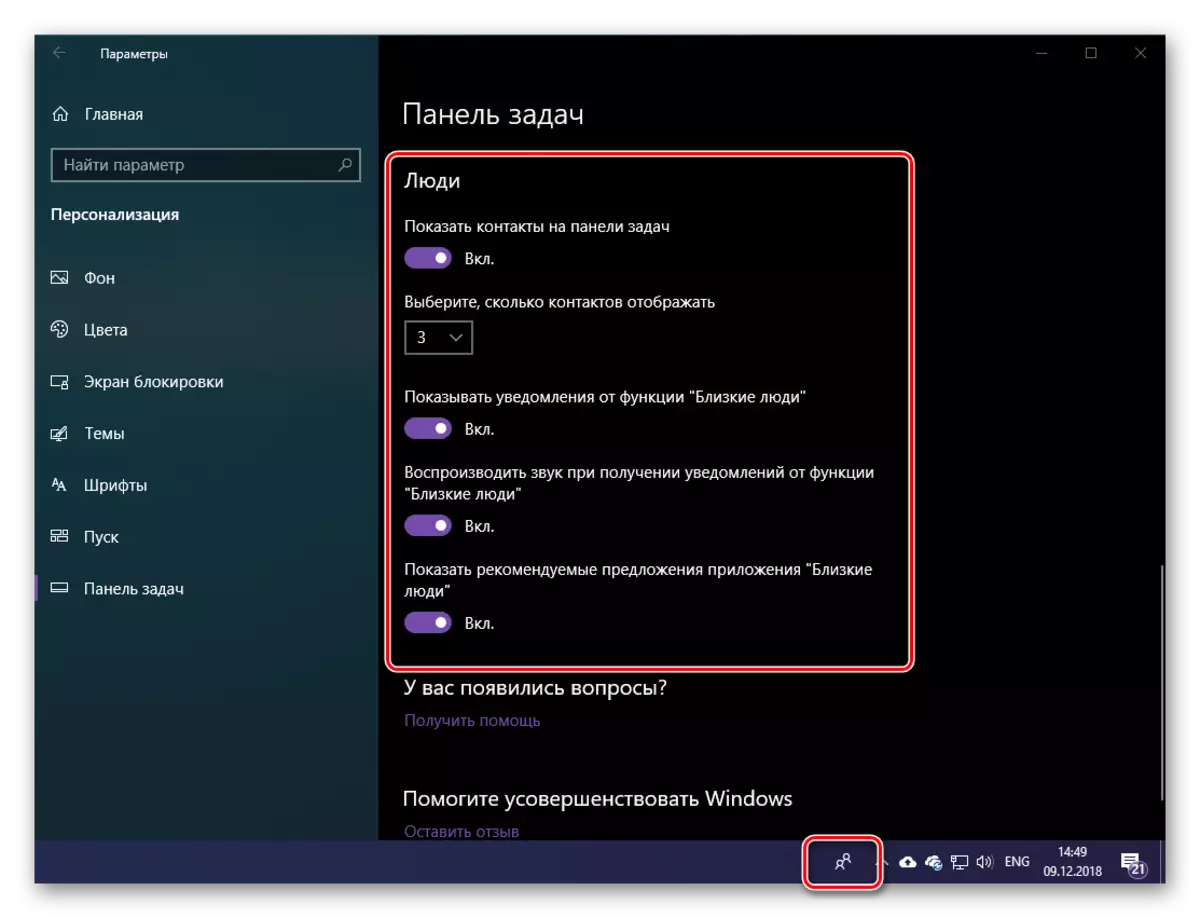
It-taskbar meqjus minna f'din il-parti hija l-iktar taqsima estensiva tal- "Personalizzazzjoni" tal-Windows 10, iżda ma jistax jingħad li hemm ħafna xi ħaġa li hija konfigurazzjoni notevoli għall-ħtiġijiet ta 'l-utent. Ħafna mill-parametri jew verament ma jbiddlu xejn, jew ikollhom impatt minimu fuq id-dehra, jew fil-livelli kollha mhumiex meħtieġa għal ħafna.
Konklużjoni
F'dan l-artikolu, aħna ppruvaw li tgħid l-aktar dettaljati kemm jista 'jkun dwar dak il- "personalizzazzjoni" tal-Windows 10 hija "personalizzazzjoni" u dak il-kapaċitajiet u l-adattament tad-dehra tiftaħ fuq l-utent. Hemm kollox, li jibda mill-immaġni fl-isfond u l-kulur tal-elementi, u jispiċċa bil-pożizzjoni tat-taskbar u l-imġiba tal-ikoni li jinsabu fuqha. Nisperaw li dan il-materjal kien utli għalik u wara li tirrevedi miegħu ma kienx hemm mistoqsijiet.
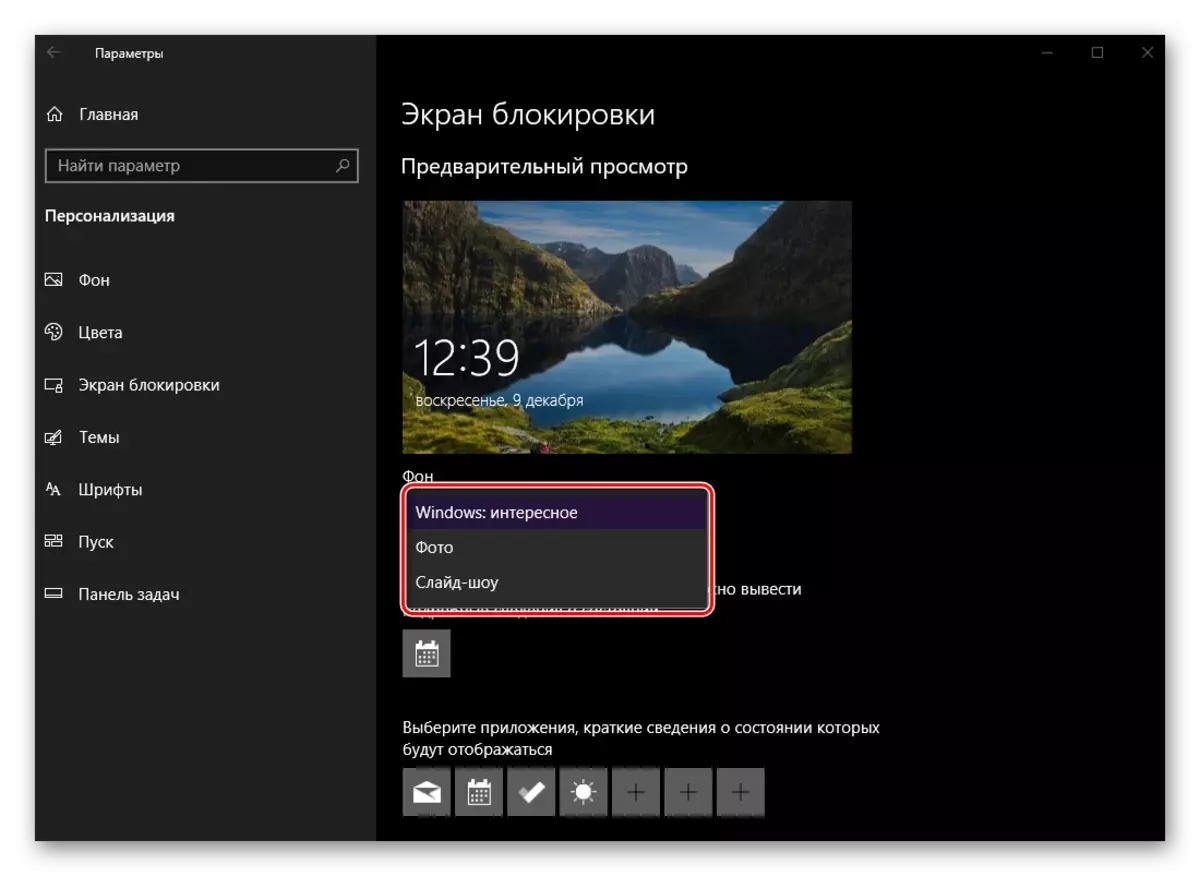
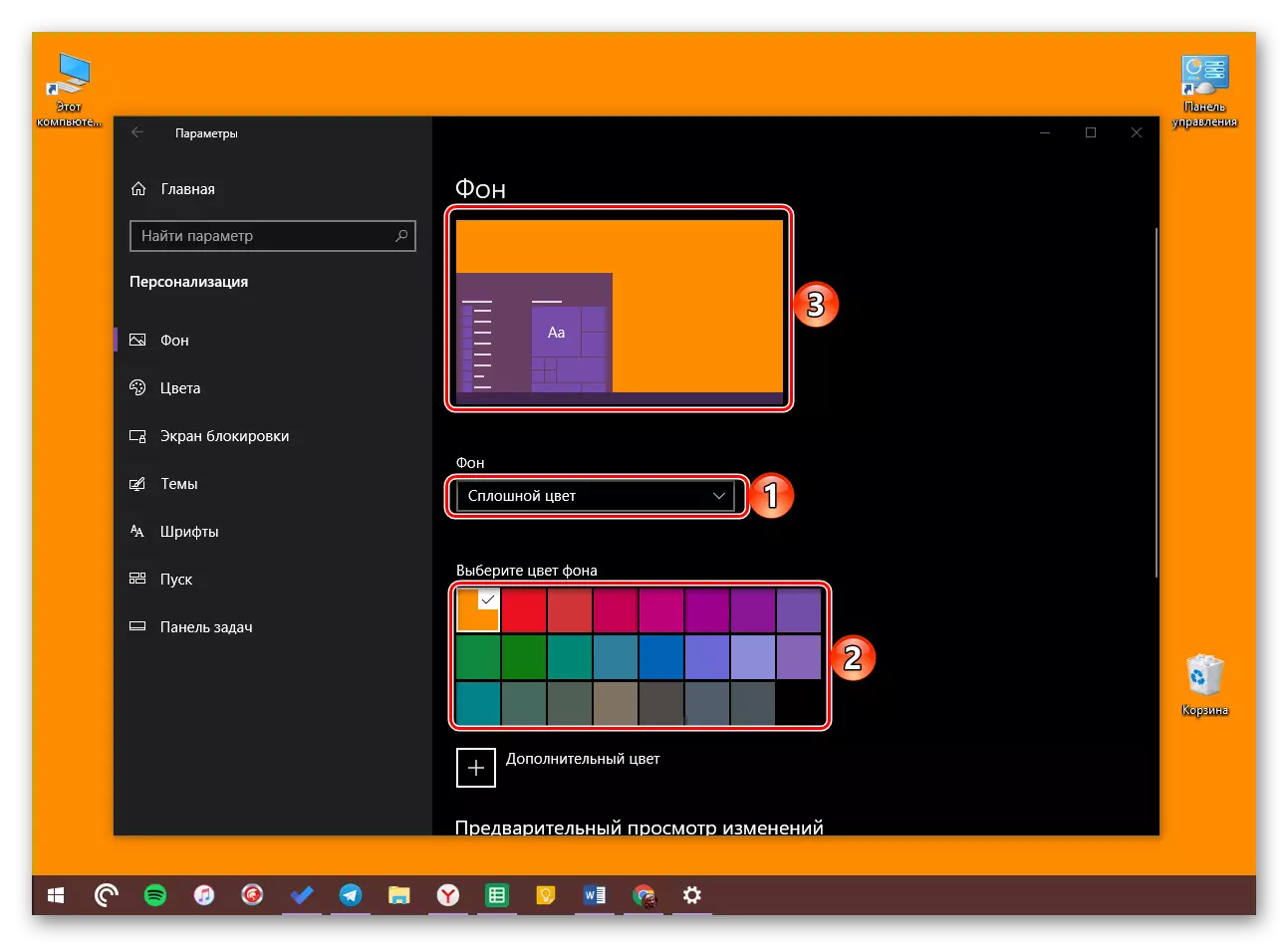
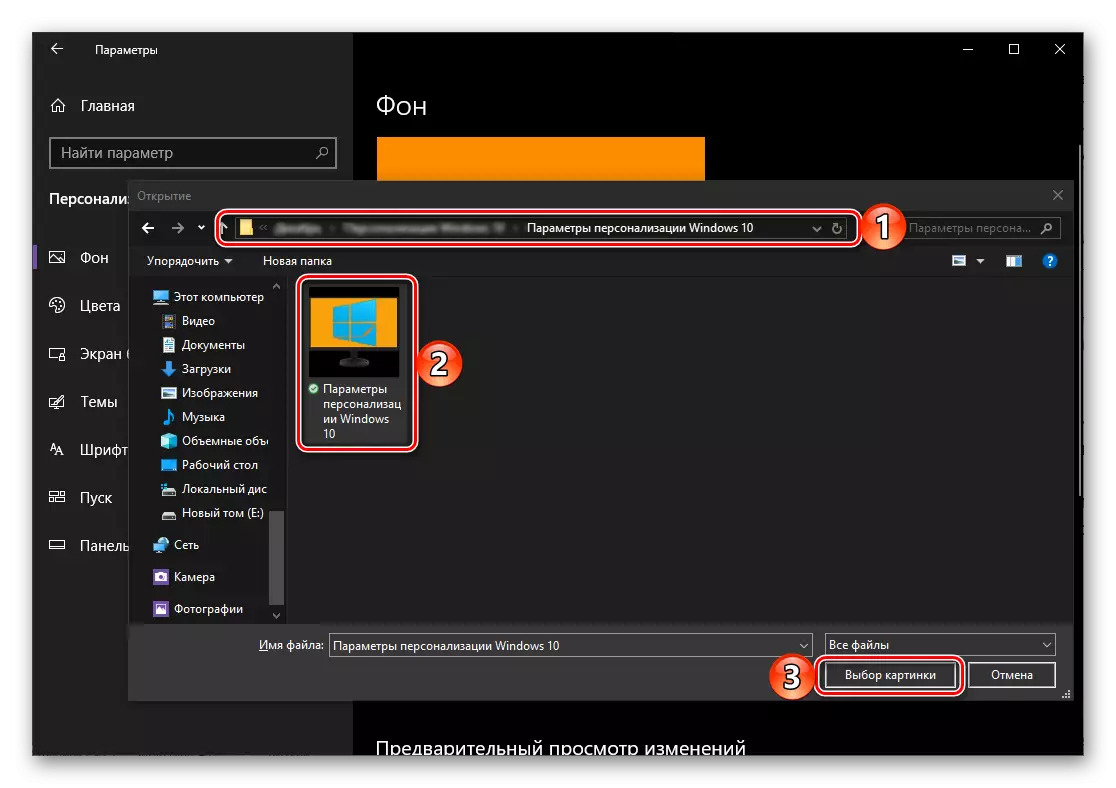
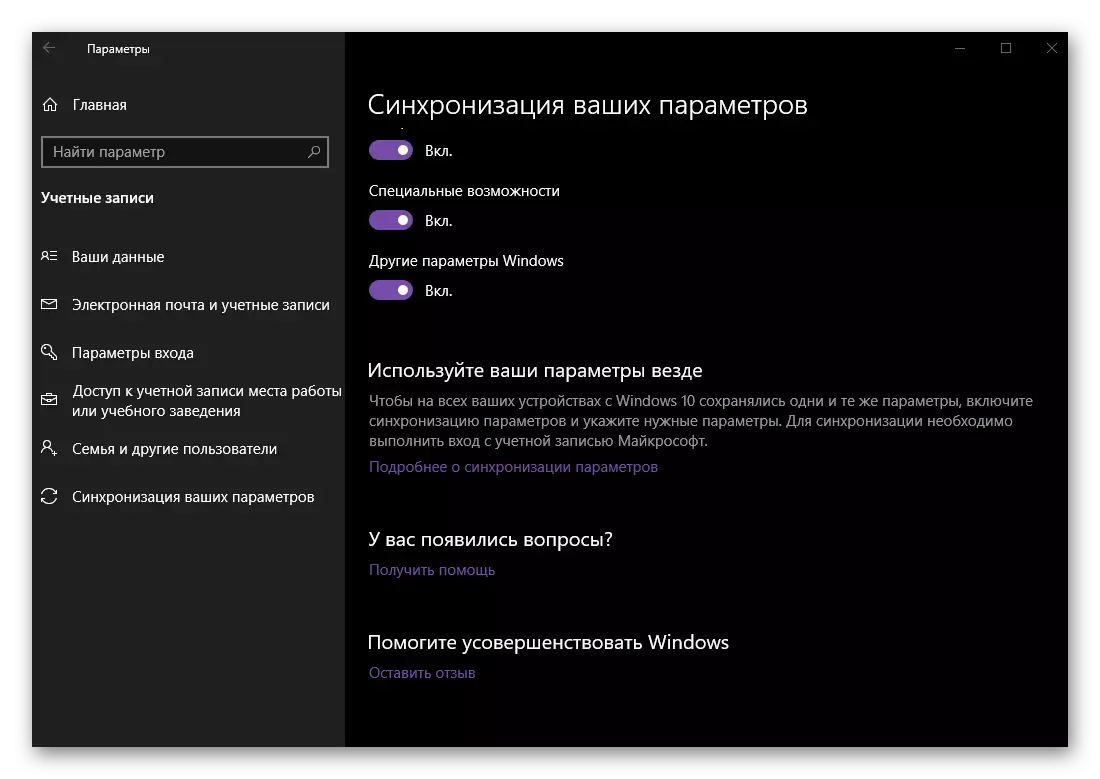
Għalhekk, bl-installazzjoni ta 'l-istampa ta' l-isfond fuq id-desktop, il-parametri ta 'l-isfond innifsu u possibbiltajiet addizzjonali li għandna trattati. Mur fit-tab li jmiss.
Kuluri
F'din it-taqsima tal-parametri tal-personalizzazzjoni, tista 'tinstalla l-kulur ewlieni għall-menu tal-bidu, it-taskbar, kif ukoll l-intestaturi u l-fruntieri tat-twieqi "Explorer" u programmi oħra (iżda mhux ħafna) appoġġati. Iżda dawn mhumiex l-uniċi opportunitajiet disponibbli, għalhekk nikkunsidrawhom aktar.